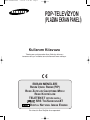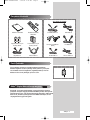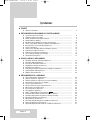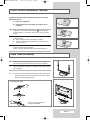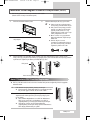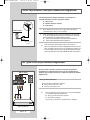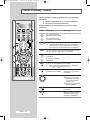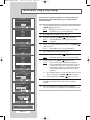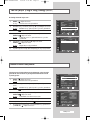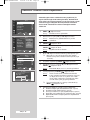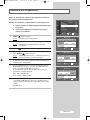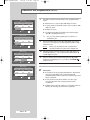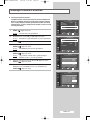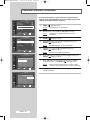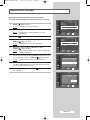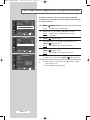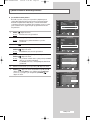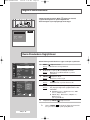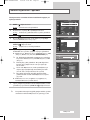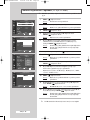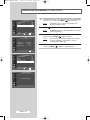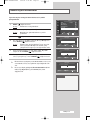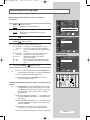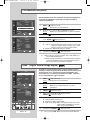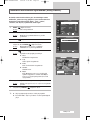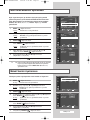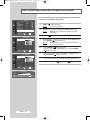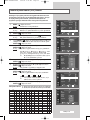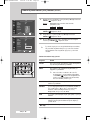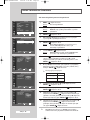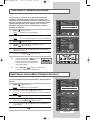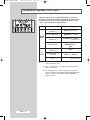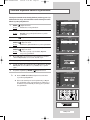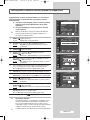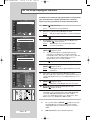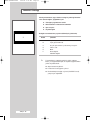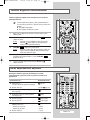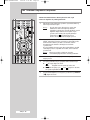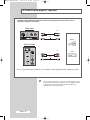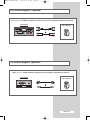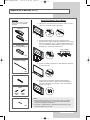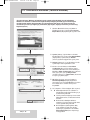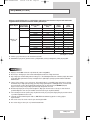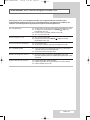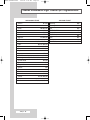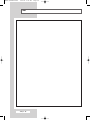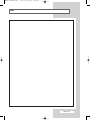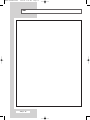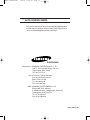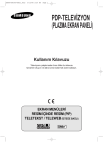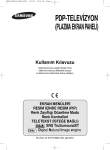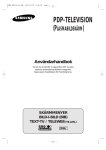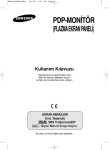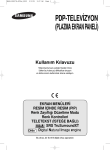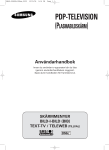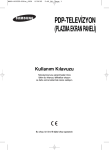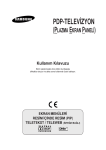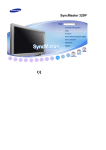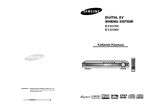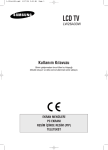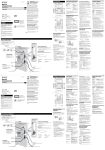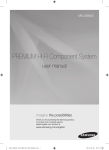Download Samsung PS-42P4A1 Kullanıcı Klavuzu
Transcript
BN68-00688B-00Tur 9/23/04 5:18 PM Page 1 PDP-TELEV‹ZYON (PLAZMA EKRAN PANEL‹) Kullan›m K›lavuzu Televizyonu çal›flt›rmadan önce lütfen bu k›lavuzu tamamen okuyun ve daha sonra kullanmak üzere saklay›n. EKRAN MENÜLER‹ RES‹M ‹Ç‹NDE RES‹M (PIP) RENK ZAYIFLI⁄I GEL‹fiT‹RME MODU RENK KONTROLÜM TELETEKST (‹STE⁄E BA⁄LI) SRS TRUSURROUNDXT DIGITAL NATURAL IMAGE ENGINE Bu cihaz, bir S›n›f B dijital cihaz aparat›d›r. BN68-00688B-00Tur 9/23/04 5:18 PM Page 2 Kullan›m Talimatlar› ◆ Ekran Görüntüsünün Tak›lmas› Plazma ekran› üzerinde hareketsiz bir görüntünün (Plazma monitöre ba¤lanm›fl olan bir video oyun cihaz› veya bilgisayar› kullan›rken) 2 saatten fazla kalmas›na izin vermeyin; aksi takdirde bu, ekrandaki görüntünün kal›c› olmas›na yol açar. Bu görüntü tak›lmas›na, “ekran yanmas›” da denir. Bu tür bir kal›c› görüntüyü önlemek için hareketsiz bir görüntü ekrandayken parlakl›k ve kontrast de¤erlerini düflük bir seviyeye ayarlay›n›z. ◆ Bulundu¤unuz Rak›m Bu PDP’nin normal çal›flabilmesi için 2000m-den düflük bir rak›mda olmas› gerekir. 2000 m’den daha yüksek rak›mlarda, düzgün çal›flmayabilir; böyle bir yere kurmay›n ve çal›flt›rmay›n. ◆ PDP TV’nin üst k›sm›nda ›s›nma Uzun süreli kullan›mlardan sonra panelin yayd›¤› afl›r› ›s› ürünün üst k›sm›ndaki havaland›rma deli¤inden ç›kt›¤› için, ürünün üst taraf› s›cak olabilir. Bu normaldir ve üründe herhangi bir kusur ya da çal›flma hatas› oldu¤u anlam›na gelmez. Ancak, çocuklar ürünün üst k›sm›na dokundurulmamal›d›r. ◆ Bu ürün “ç›t›rt›” ç›kar›r. Bu ‘ç›t›rt›’ , ürün ›s› ve nem gibi çevre koflullar›ndan dolay› darald›¤›nda ya da geniflledi¤inde oluflabilir. Bu ses ürünün bozuldu¤u anlam›na gelmedi¤inden kayg›lanman›za gerek yoktur. ◆ Bozuk Hücreler PDP’de, 1.230.000 (SD-düzeyi) ila 3.150.000 (HD düzeyi) pikselden oluflan ve bu nedenle karmafl›k bir üretim teknolojisi gerektiren bir panel kullan›lmaktad›r. Ekran›n üzerinde parlak veya koyu lekeler olabilir, ancak bu lekelerin ürünün performans› üzerinde bir etkisi yoktur. ◆ TV’yi 5°C (41°F) alt›ndaki s›cakl›klarda çal›flt›rmaktan kaç›n›n ◆ Çok uzun süreyle görüntülenen dura¤an bir görüntü PDP Panelinde kal›c› hasara neden olabilir. PDP TV’nin uzun süre 4:3 format›nda izlenmesi, ekrandaki farkl› ›fl›n emisyonundan dolay› ekran›n solunda, sa¤›nda ve ortas›nda görüntülenen kenarlar›n izlerinin kalmas›na yol açabilir. DVD veya oyun konsolu çal›flt›rmak da ekranda benzer bir etkiye neden olabilir. Yukar›daki etkilerin neden oldu¤u hasarlar Garanti kapsam›nda de¤ildir. ◆ Ekrandaki görüntü izleri. Video oyunlar›n›n ve PC’nin dura¤an görüntülerinin belirli bir süreden fazla ekranda kalmas›, k›smi görüntü izleri oluflturabilir. Bu etkiyi önlemek için, dura¤an görüntüleri uzun süre ekranda tutarken ‘parlakl›k’ ve ‘kontrast’ derecelerini azalt›n. ◆ Garanti - Kal›c› görüntü ile ilgili hasarlar garanti kapsam›na girmez. - Ekran›n yanmas› garanti kapsam›nda de¤ildir. Türkçe - 2 BN68-00688B-00Tur 9/23/04 5:18 PM Page 3 Parçalar›n Kontrolü Ayr› Sat›lan Teçhizatlar Kullan›c› Talimatlar› Uzaktan Kumanda/ AAA Piller S-VIDEO Kablosu DVI Kablosu Hoparlör Kablosu için Ferrit Çekirdek Yan AV Kablosu için Ferrit Çekirdek Komponent Kablolar› (RCA) PC Kablosu Güç Kablosu Anten Kablosu Scart Kablosu PC Ses Kablosu Ferrit Çekirdek Ferrit çekirdek, istenmeyen sinyalleri azaltmak için kullan›l›r. Kablolar› ba¤larken bu ferrit çekirde¤i sokete yak›n bir yere ilifltirin. Yan AV kablosunu AV3’e ba¤larken, sa¤lamlaflt›rmak için Yan AV Kablosunu önce ferrit çekirde¤in çevresine sar›n. DNIeTM (Digital Natural Image engine) Bu özellik, üç boyutlu gürültü azaltma, ayr›nt› güçlendirme, kontrast pekifltirme ve beyaz rengi güçlendirme özellikleri yan›nda, daha ayr›nt›l› görüntü olana¤› sunar. Yeni görüntü dengeleme Algoritmas›, daha parlak, daha net ve çok daha ayr›nt›l› görüntü verir. DNIeTM teknolojisi, her tür sinyali gözlerinize uygun hale getirir. Türkçe - 3 BN68-00688B-00Tur 9/23/04 5:18 PM Page 4 ‹çindekiler ◆ ÖNSÖZ ■ Kullan›m Talimatlar›........................................................................................ 2 ◆ EKRANINIZIN BA⁄LANMASI VE HAZIRLANMASI ■ ■ ■ ■ ■ ■ ■ ■ ■ ■ ■ ■ ■ Yeni Plazma Ekran Paneliniz ......................................................................... K›z›lötesi Uzaktan Kumanda .......................................................................... Pillerin Uzaktan Kumandaya Tak›lmas› .......................................................... Stand Taban›n›n Montaj› ................................................................................ Monitörün Duvar Ba¤lant› Paneline Yerlefltirilmesi......................................... Anten veya Kablolu Televizyon fiebekesine Ba¤lanmas› ............................... Bir Uydu Al›c›s› veya Dekodere Ba¤lanmas›................................................... Açma ve Kapatma.......................................................................................... Televizyonun Standby (Bekleme) Moduna Al›nmas› ...................................... Uzaktan Kumanday› Tan›mak ........................................................................ Uzaktan Kumandan›z›n Ayarlanmas›.............................................................. Tak ve Çal›flt›r (Plug & Play) Özelli¤i .............................................................. Kendi Dilinizin Seçilmesi ................................................................................ 6 8 9 9 10 12 12 13 13 14 15 16 17 ◆ KANALLARIN AYARLANMASI ■ ■ ■ ■ ■ ■ ■ ■ Kanallar›n Otomatik Olarak Kaydedilmesi ...................................................... Kanallar›n Elle Kaydedilmesi .......................................................................... ‹stenmeyen Kanallar›n Atlanmas› ................................................................... Kaydedilen Kanallar›n S›ralanmas›................................................................. Kanallara ‹sim Verilmesi................................................................................. LNA (Düflük Gürültü Amplifikatörü) Özelli¤inin Kullan›lmas›........................... Çocuk Kilidinin Etkinlefltirilmesi...................................................................... Bilgilerin Görüntülenmesi............................................................................... 18 19 21 22 23 24 25 26 ◆ EKRANINIZIN KULLANILMASI ■ ■ ■ ■ ■ ■ ■ ■ ■ ■ ■ ■ ■ ■ ■ ■ ■ Resim Standard›n›n De¤ifltirilmesi ................................................................. Görüntü Ayarlar›n›n Yap›lmas› ....................................................................... Görüntü Ayarlar›n›n Yap›lmas› (PC veya DVI Modu)...................................... Görüntünün Ayarlanmas› (PC Modu)............................................................. Hassas Ayar›n Kullan›lmas›............................................................................ Kanal Tarama Resminin Görüntülenmesi ...................................................... Mevcut Resmin Dondurulmas› ....................................................................... Resim Boyutunun Seçilmesi .......................................................................... Film Modunun Seçilmesi................................................................................ DNIeTM (Digital Natural Image engine) ................................................ Renklerim Kontrolünün Ayarlanmas› (Kolay Kontrol) ..................................... Renklerim Kontrolünün Ayarlanmas› (Detay Kontrolü)................................... Mavi Ekran Modunun Ayarlanmas› ................................................................ Melodi Sesinin Ayarlanmas›........................................................................... Renk Güçsüzlü¤ü Gelifltirme Özelli¤inin Kullan›lmas› .................................... Resim ‹çinde Resim (PIP) ‹zleme .................................................................. Dijital NR (Dijital Gürültü Azaltma) Özelli¤inin Kullan›lmas› ............................ Türkçe - 4 26 27 28 29 31 32 32 33 34 34 35 36 37 37 38 39 41 BN68-00688B-00Tur 9/23/04 5:18 PM Page 5 ‹çindekiler (devam›) ◆ EKRANINIZIN KULLANILMASI (devam›) ■ ■ ■ ■ ■ ■ ■ ■ ■ ■ ■ ■ Ekran Yanmas›n›n Önlenmesi ....................................................................... Ses Standard›n›n De¤ifltirilmesi ..................................................................... Ses Ayarlar›n›n Yap›lmas› .............................................................................. Ses Seviyesinin Otomatik Olarak Ayarlanmas›............................................... TruSurround XT Modunun Ayarlanmas› ........................................................ Dahili Sessiz (Internal Mute) Özelli¤inin Seçilmesi......................................... Ses Modunun Seçilmesi (modele ba¤l›d›r)..................................................... Otomatik Kapanma Saatinin Ayarlanmas› ...................................................... Geçerli Saatin Ayarlanmas› ve Gösterilmesi .................................................. Televizyonun Otomatik Olarak Aç›lmas› ve Kapanmas›.................................. Bir D›fl Sinyal Kayna¤›n›n ‹zlenmesi............................................................... Bir Giriflin Harici Ç›k›fla Yeniden Yönlendirilmesi ........................................... 42 43 44 44 45 45 46 47 48 49 50 51 ◆ TELETEKST ÖZELL‹⁄‹N‹N KULLANILMASI ■ ■ ■ ■ Teletekst Özelli¤i............................................................................................ Teletekst Bilgilerinin Görüntülenmesi............................................................. Ekran Seçeneklerinin Seçilmesi ..................................................................... Bir Teletekst Sayfas›n›n Seçilmesi.................................................................. 52 53 53 54 ◆ EK B‹LG‹LER VE BA⁄LANTILAR ■ ■ ■ ■ ■ ■ ■ ■ ■ ■ ■ Harici Cihazlara Ba¤lant› Yap›lmas›................................................................ S-Video Girifline Ba¤lant› Yap›lmas›............................................................... DVI Girifline Ba¤lant› Yap›lmas› ..................................................................... PC Girifline Ba¤lant› Yap›lmas› ...................................................................... Komponent Girifline Ba¤lant› Yap›lmas› ......................................................... Ek Hoparlörlerin Ba¤lanmas›.......................................................................... Ev Sinema Sisteminin Ba¤lanmas› ve Kullan›m› ............................................ Hoparlörlerin Montaj›...................................................................................... PC Yaz›l›m›n›z›n Kurulumu (Yaln›zca Windows)............................................. Girifl Modu (PC/DVI) ...................................................................................... Pin Yap›land›rma Ayarlar›............................................................................... 55 56 57 57 58 58 59 60 62 63 64 ◆ KULLANIM TAVS‹YELER‹ ■ ■ Ar›za Arama: Servis Personeli ile Ba¤lant› Kurmadan Önce .......................... Uzaktan Kumandan›n Di¤er Cihazlar için Programlanmas› ............................ Semboller Bas›n ☛ Önemli ➢ Not Türkçe - 5 65 66 BN68-00688B-00Tur 9/23/04 5:18 PM Page 6 Yeni Plazma Ekran Paneliniz ➢ Modelinize ba¤l› olarak sizin PDP’nizin gerçek yap›land›rmas› farkl› olabilir. Ön Panel Hoparlör Dokunmatik Dü¤me Dü¤meleri çal›flt›rmak için parma¤›n›zla dü¤me adlar›n›n sa¤ taraf›na dokunun. a) SOURCE Harici cihaz girifli seçimi. b) MENU Menü görüntüleme. c) - + Ses ayar›. Ayr›ca, ekrandaki menünün ö¤elerini seçmek ve ayarlamak için kullan›l›r. d) C/P. Kanal seçimi. Otomatik Çal›flt›rma Aç›k. Ayr›ca, ekrandaki menüde yukar›ya afla¤›ya geçmek için kullan›l›r. e) Seçiminizi onaylay›n (Store-Kaydet- veya EnterGirifl tuflu ile). Türkçe - 6 f) I / PDP’yi aç›p kapamak için bas›n. Güç Göstergesi - Güç Kapatma: K›rm›z› - Güç Açma: Kapal› - Zamanlay›c› Açma: Yeflil g) Uzaktan Kumanda Sinyali Sensörü Uzaktan kumanday› plazma monitör üzerinde bu noktaya do¤ru tutun. BN68-00688B-00Tur 9/23/04 5:18 PM Page 7 Yeni Plazma Ekran Paneliniz (devam›) ➢ Modelinize ba¤l› olarak sizin PDP’nizin gerçek yap›land›rmas› farkl› olabilir. TV’nin Yan Taraf› S-Video Girifli Video Girifli Audio Girifli (L, R) Arka Panel ➢ Ba¤lant› ile ilgili daha detayl› bilgi edinebilmek için, 55~59. sayfalara bak›n. a) DVI INPUT (DVI-D / L-AUDIO-R) DVI ç›k›fll› cihaz›n dijital video ve audio ç›k›fl jak›n› bu girifle ba¤lay›n. g) AV1, AV2, AV3 (VIDEO / L-AUDIO-R) Kamera veya VCR gibi harici cihazlar için video ve ses giriflleri. b) MONITOR OUT (VIDEO / L-AUDIO-R) Harici cihazlar için olan ç›k›fllar. c) EXT.1, EXT.2, EXT.3 VCR, DVD, video oyun cihazlar› yada video disk çalarlar gibi harici cihazlar için girifl veya ç›k›fl ba¤lant›lar›. d) PC INPUT (RGB IN / AUDIO) h) COMPONENT1, COMPONENT2 Komponent cihazlar için Video (Y/Pb/Pr) ve ses (L-AUDIO-R) giriflleri. i) ANT IN VHF/UHF (75Ω) Anten/Kablo TV fiebekesi için 75Ω koaksiyel ba¤lant› noktas›. PC’nizin üzerindeki video ve audio ç›k›fl jak›na ba¤lay›n. j) EXT SPEAKER (8Ω) e) ONLY FOR SERVICE Harici arka hoparlörler ba¤lant›lar›. Yaln›zca servis için kullan›lan ba¤lant›. k) POWER IN f) S-VIDEO1, S-VIDEO2 (S-VIDEO1 veya S-VIDEO2 / L-AUDIO-R) Elektrik kablosunu tak›n. Bir kamera ya da VCR gibi S-Video ç›k›fl› bulunan harici cihazlar için video ve ses giriflleri. Türkçe - 7 BN68-00688B-00Tur 9/23/04 5:18 PM Page 8 K›z›lötesi Uzaktan Kumanda PDP’Y‹ AÇAR VE KAPATIR B‹R DÜ⁄MEYE BASTI⁄INIZDA, LCD ÜZER‹NDE SEÇ‹LEN MOD (TV, VCR, CATV, DVD YA DA STB) VE KALAN P‹L ÖMRÜ ‹LE B‹RL‹KTE, ‘ ’ ‹fiARET‹ GÖRÜNTÜLEN‹R. RES‹M EFEKT‹N‹N SEÇ‹M‹ SES EFEKT‹N‹N SEÇ‹M‹ TELETEKST ‹PTAL UZAKTAN KUMANDAYI TV, VCR, CATV, DVD OYNATICI VE STB ‹Ç‹N ÇALIfiIR HALE GET‹R‹N. DO⁄RUDAN KANAL SEÇ‹M‹ OTOMAT‹K KAPANMA/TELETEKST ALT-SAYFA SEÇ‹M‹ RES‹M BOYUTU/ TELETEKST BOYUTU SEÇ‹M‹ SONRAK‹ KANAL/ SONRAK‹ TELETEKST SAYFASI SES SEV‹YES‹N‹N ARTIRILMASI SES‹N GEÇ‹C‹ OLARAK KAPATILMASI SES SEV‹YES‹N‹N AZALTILMASI TELETEKS GÖSTER‹M‹/TELETEKST B‹LG‹S‹YLE NORMAL YAYINININ B‹R ARADA KULLANIMI MENÜ GÖSTER‹M‹/TELETEKST D‹Z‹N‹ HAR‹C‹ G‹R‹fi SEÇ‹M‹/TELETEKST SAYFASI TUTMA ÖNCEK‹ KANAL/ÖNCEK‹ TELETEKST SAYFASI B‹LG‹ GÖRÜNTÜLEME/TELETEKST GÖSTER‹M‹ TV MODU SEÇ‹M‹ TELETEKSTTEN ÇIKIfi (MODELE BA⁄LI OLARAK) STENEN MENÜ SEÇENE⁄‹NE GEÇER/SEÇENE⁄‹N DE⁄ER‹N‹ SIRASIYLA AYARLAR RESM‹N DONDURULMASI SEÇ‹M‹N‹Z‹ ONAYLAMA (KAYDET YA DA G‹R) DNIe AÇIK/DEMO/KAPALI SES MODU SEÇ‹M‹ tFASTEXT KONU SEÇ‹M‹ TruSurround XT MODU SEÇ‹M‹ PIP ‹fiLEVLER‹; - PIP AÇMA YA DA KAPATMA (PIP ON) - ANA RES‹M ‹LE ‹Ç RESM‹N YERLER‹N‹ DE⁄‹fiT‹RME (SWAP) - YER SEÇ‹M‹ (POSITION) - KAYNAK SEÇ‹M‹ (SOURCE) - BOYUT SEÇ‹M‹ (SIZE) - TARAMA (SCAN) - ‹Ç RES‹M KANALININ SEÇ‹LMES‹ (P UZAKTAN KUMANDA AYARLARI UZAKTAN KUMANDANIZ DÜZGÜN ÇALIfiMIYORSA, P‹LLER‹ YER‹NDEN ÇIKARTIN VE RESET DÜ⁄MES‹NE 2~3 SAN‹YE SÜREYLE BASIN. P‹LLER‹ YEN‹DEN TAKIN VE UZAKTAN KUMANDAYI KULLANMAYI TEKRAR DENEY‹N. ➢ Türkçe - 8 VCR /DVD ‹fiLEVLER‹; - GER‹ SAR (REW) - DURDUR (STOP) - OYNAT/DURAKLAT (PLAY/PAUSE) - HIZLI ‹LER‹ (FF) Parlak ›fl›k uzaktan kumandan›n performans›n› etkileyebilir. ) BN68-00688B-00Tur 9/23/04 5:18 PM Page 9 Pillerin Uzaktan Kumandaya Tak›lmas› Afla¤›daki durumlarda uzaktan kumandaya pil takman›z veya pilleri de¤ifltirmeniz gerekir: ◆ PDP’yi sat›n ald›¤›n›zda ◆ Uzaktan kumandan›n art›k düzgün çal›flmad›¤›n› tespit etti¤inizde. 1 Uzaktan kumandan›n arkas›ndaki kapa¤›, ( ) iflaretini afla¤›ya do¤ru bast›rarak ve ok yönünde s›k›ca bast›r›p çekerek yerinden ç›kart›n. 2 Kutuplara dikkat ederek, iki adet R03, UM4, “AAA” 1.5V yada eflde¤eri pil tak›n: ◆ Pilin (-) kutbunu uzaktan kumandan›n (-) kutbuna ◆ Pilin (+) kutbunu uzaktan kumandan›n (+) kutbuna gelecek flekilde yerlefltirin. 3 Kapa¤›, uzaktan kumandan›n taban› ile ayn› hizaya getirerek ve üzerine bast›rarak tekrar yerine tak›n. Alkalin ve mangan gibi farkl› pil türlerini bir arada kullanmay›n. Stand Taban›n›n Montaj› 1 ‹ki dayanak pimini stand taban› üzerine yerlefltirin ve sa¤lanan 8 adet vida ile dayanak pimlerinin her iki taraf›n› s›k›ca sabitleyin. 2 PDP’yi stand üzerine yerlefltirin ve sa¤lanan 4 adet vida ile PDP’yi s›k›ca sabitleyin. ➢ ◆ PDP iki veya daha fazla kifli taraf›ndan tafl›nmal›d›r. Ekran hasar görebilece¤i için, PDP’yi asla zemin üzerine b›rakmay›n. PDP’yi daima dik konumda muhafaza edin. (modelinize ba¤l› olarak) PDP aç›s› maksimum 20 derece sola/sa¤a ayarlanabilir. Türkçe - 9 BN68-00688B-00Tur 9/23/04 5:18 PM Page 10 Monitörün Duvar Ba¤lant› Paneline Yerlefltirilmesi Montaj Notlar› ◆ PDP’yi yaln›zca dik duvarlar üzerine monte edin. ◆ PDP’nin performans özelliklerini korumak ve sorunlar› önlemek için afla¤›dakilerden kaç›n›n: - Duman ve yang›n detektörlerinin yan›na yerlefltirmeyin. - Titreflime veya yüksek gerilime maruz kalan herhangi bir alana kurmay›n. - Is›t›c› cihazlar›n yak›n›nda veya çevresine yerlefltirmeyin. ◆ Yaln›zca tavsiye edilen parçalar› ve bileflenleri kullan›n. Montaj Kitleri (Ayr› Sat›lan Teçhizatlar) Duvar Montaj Kelepçesi Plastik Ask› Vidalar 4 EA 4 EA Montaj Aç›s›n›n Ayarlanmas› (modelinize ba¤l› olarak) Duvar montaj kelepçesi ayr›ca tedarik edilir. Kelepçeyi takt›ktan sonra, lütfen bafll›k vidas›n› ok yönünde döndürerek s›k›flt›r›n. Türkçe - 10 1 PDP’yi duvar montaj kelepçesine monte edin. (Lütfen afla¤›daki talimatlara bak›n.) 2 Kelepçeye ba¤lanm›fl olan PDP’nin üst ucunu ok yönünde çekerek aç›y› ayarlay›n. 3 Aç› 0° ila 15° aral›¤›nda ve ±2° farkla ayarlanabilir. BN68-00688B-00Tur 9/23/04 5:18 PM Page 11 Monitörün Duvar Ba¤lant› Paneline Yerlefltirilmesi (devam›) ➢ PDP’nin d›fl görünümü resimde gösterilenden farkl› olabilir. (Plastik ask›n›n montaj› ve kurulumu ayn›d›r.) 1 PDP’nin arkas›ndaki vidalar› ç›kar›n. 2 Vidalar› kullanarak plastik ask›y› yerine tak›n. ☛ ◆ Lütfen montaj personelinden duvar montaj kelepçesini takmalar›n› isteyin. ◆ PDP’yi duvar montaj kelepçesi üzerine ast›ktan sonra, lütfen gerekli kontrolü yaparak, plastik ask›n›n sol ve sa¤ taraftan güvenli bir flekilde yerine tespit edilmifl oldu¤undan emin olun. ◆ Monte ederken ve aç›y› ayarlarken lütfen parmaklar›n›z› s›k›flt›rmamaya dikkat edin. ◆ PDP’nin düflmesi sonucu oluflabilecek yaralanmalar› önlemek için, duvar montaj kelepçesini lütfen sa¤lam bir flekilde monte edin. 3 Plastik ask›n›n vidalar›n› PDP’nin arkas›na monte edip s›k›flt›r›n. 4 PDP üzerindeki 4 ask› mandal›n›, duvar montaj kelepçesinin deliklerinden geçirin ve duvar montaj kelepçesine (@) yerlefltirmek için PDP’yi (!) afla¤›ya do¤ru çekin. PDP’nin duvar montaj kelepçesinden ayr›lmamas›n› sa¤lamak için vidalar› gösterildi¤i gibi (#) s›k›n. PDP paneli Duvar montaj paneli kelepçesi Duvar Harici Cihazlar›n PDP Paneline Ba¤lanmas› ◆ DVD veya Ev Sinema Sistemi benzeri harici cihazlar› PDP paneline ba¤lamak için lütfen afla¤›daki talimatlara bak›n. 1 PDP alt›ndaki emniyet pimlerini ç›karmay› unutmay›n. ◆ Emniyet pimleri sökülmedi¤i takdirde aç› ayarlanamayacakt›r. Bu yönde bir giriflim, PDP’de hasara neden olabilir. 2 PDP taban›n› (Duvar Montaj Kelepçesine ba¤l› halde) t›klama sesi duyulana kadar oklarla gösterilen yönde d›flar›ya do¤ru çekin (resme bak›n). ◆ Harici Cihazlar Ba¤land›ktan sonra PDP’nin Kullan›lmas› PDP aç›s›n› yeniden 0°’ye ayarlad›ktan sonra, PDP’yi sa¤lamlaflt›rmak için 2 emniyet pimini takmay› unutmay›n. ◆ Güvenlik için, PDP’yi emniyet pimleri kullanarak sa¤lamlaflt›rmay› unutmay›n. Emniyet pimleri kullan›lmazsa PDP düflüp yaralanmalara yol açabilir. Türkçe - 11 BN68-00688B-00Tur 9/23/04 5:18 PM Page 12 Anten veya Kablolu Televizyon fiebekesine Ba¤lanmas› Televizyon kanallar›n›n düzgün izlenebilmesi için televizyonun afla¤›daki kaynaklar›n birinden sinyal almas› gerekir: ◆ Harici anten ◆ Kablolu televizyon flebekesi ◆ Uydu anteni PDP’nin Arkas› 1 ‹lk üç durumda, anteni ya da flebeke girifl kablosunu PDP’nin arkas›ndaki 75Ω koaksiyel sokete ba¤lay›n. 2 Dahili anten kullan›yorsan›z, PDP’nin ayarlanmas› s›ras›nda temiz ve net bir görüntü alana kadar bu anteni döndürmeniz gerekebilir. Daha detayl› bilgi için afla¤›daki bölümlere bak›n: ◆ Sayfa 18’deki “Kanallar›n Otomatik Olarak Kaydedilmesi” ◆ Sayfa 19’daki “Kanallar›n Elle Kaydedilmesi” veya Kablolu Televizyon fiebekesi ➢ PDP’nizi kurarken ürünle birlikte verilen koaksiyel anten kablosunu kullanmay› unutmay›n. Ba¤lant›lar›n farkl› bir koaksiyel kablo ile yap›lmas› durumunda, ekran görüntüsünde gürültü veya parazit oluflabilir. (Bir baflka genel amaçl› kablo kullanmamal›s›n›z. Samsung taraf›ndan temin edilen 3M/5M/7M kablosunu kullan›n.) Bir Uydu Al›c›s› veya Dekodere Ba¤lanmas› PDP’nin Arkas› veya Bir uydu flebekesi üzerinden yay›nlanan televizyon programlar›n› izleyebilmek için, PDP’nizin arkas›na bir uydu al›c›s› ba¤lamal›s›n›z. fiifreli bir yay›n sinyalini çözmek için ise PDP’nizin arkas›na bir dekoder ba¤lamal›s›n›z. Koaksiyel Kablo kullan›lmas› Koaksiyel kabloyu afla¤›dakilere ba¤lay›n: ◆ Al›c› (ya da Dekoder) ç›k›fl soketi ◆ Televizyon anten girifl soketi ➢ Hem bir uydu al›c›s› (ya da dekoder) hem de bir VCR ba¤lamak için, afla¤›daki ba¤lant›lar› yapmal›s›n›z: ◆ Al›c›y› (ya da Dekoderi) VCR cihaz›na ◆ VCR’› PDP’ye ba¤lay›n. Ya da al›c›y› (ya da dekoderi) do¤rudan PDP’ye ba¤lay›n. Uydu al›c›s›/Dekoder Türkçe - 12 BN68-00688B-00Tur 9/23/04 5:18 PM Page 13 Açma ve Kapatma Güç kablosu plazma monitörünüzün arka taraf›na ba¤l›d›r 1 Güç kablosunu uygun bir prize tak›n. Sonuç: ➢ 2 Ana flebeke gerilimi, plazma ekran›n arkas›nda gösterilir ve frekans 50 ya da 60 Hz.dir. PDP’yi açmak için cihaz›n ön taraf›nda bulunan “ I / ” dü¤mesine (ya da uzaktan kumandan›n POWER ( ) dü¤mesine) bas›n. Sonuç: ➢ 3 PDP’nin Ön Taraf› PDP’nizin ön panelindeki Standby (Bekleme) göstergesi yanar. En son seyretmekte oldu¤unuz program otomatik olarak yeniden seçilir. Henüz bir kanal kaydetmediyseniz net görüntü alamazs›n›z. Sayfa 18’deki “Kanallar›n Otomatik Olarak Kaydedilmesi” veya sayfa 19’daki “Kanallar›n Elle Kaydedilmesi” bölümüne bak›n. PDP’nizi kapatmak için yeniden “ I / ” dü¤mesine bas›n. TV Televizyonun Standby (Bekleme) Moduna Al›nmas› Plazma monitörünüz, Güç tüketiminin azalt›lmas› için Standby (Bekleme) moduna al›nabilir. Standby (Bekleme) modu, televizyonu izlemeye geçici olarak ara vermek istedi¤inizde (örne¤in yemek s›ras›nda) yararl› olur. 1 Uzaktan kumandan›n POWER ( Sonuç: 2 TV ) dü¤mesine bas›n. Ekran kapan›r ve PDP’nin ön taraf›nda bulunan Standby (Bekleme) göstergesi yanar. PDP’yi yeniden açmak için, POWER ( ) dü¤mesine ya da herhangi bir say› tufluna yeniden bas›n. ➢ Ayr›ca P ya da açabilirsiniz. dü¤mesine basarak da monitörü Türkçe - 13 BN68-00688B-00Tur 9/23/04 5:18 PM Page 14 Uzaktan Kumanday› Tan›mak Uzaktan kumanda esas olarak afla¤›daki ifllemlerin gerçeklefltirilmesi için kullan›l›r: ◆ Kanallar›n de¤ifltirilmesi ve ses seviyesinin ayarlanmas› ◆ Ekran menü sisteminin görüntülenmesi. Afla¤›daki tabloda en s›k kullan›lan dü¤meler ve bunlar›n ifllevleri sunulmufltur. Dü¤me Menü ‹fllevi Bir sonraki kay›tl› kanal› görüntülemek için kullan›l›r. - Bir önceki kay›tl› kanal› görüntülemek için kullan›l›r. - aras› ‹lgili kanallar› görüntülemek için kullan›l›r. ➢ Çift basamakl› kanallar için, birinci basama¤›n hemen ard›ndan ikinci basama¤a bas›lmal›d›r. Aksi takdirde kanal numaras› tek haneli olan bir kanal görüntülenir. SLEEP Önceden ayarlanm›fl bir zaman aral›¤›n›n (Kapal› (off) - 30 60 - 90 - 120 - 150 - 180) seçilmesi için kullan›l›r. Ses seviyesini artt›rmak için kullan›l›r. - Ses seviyesini azaltmak için kullan›l›r. - MUTE Sesin geçici olarak kapat›lmas› için kullan›l›r. ➢ Sesi yeniden açmak için bu dü¤meye yeniden bas›n veya ya da dü¤mesine bas›n. MENU Ekran üstü menü sistemini görüntülemek için kullan›l›r. Önceki menüye ya da normal görüntülemeye geri dönmek için kullan›l›r. - Kullan›m amaçlar›: ◆ ‹lgili menü seçene¤i için kullan›labilir olan tercihleri içeren bir alt menünün görüntülenmesi. ◆ Bir menü seçene¤i de¤erinin artt›r›lmas›/azalt›lmas›. - Yapt›¤›n›z seçimi onaylamak için kullan›l›r. - Menü sisteminden ç›kmak ve do¤rudan normal izlemeye geri dönmek için kullan›l›r. EXIT/TV Türkçe - 14 ‹zleme ‹fllevi BN68-00688B-00Tur 9/23/04 5:18 PM Page 15 Uzaktan Kumandan›z›n Ayarlanmas› Bu PDP uzaktan kumandas›, PDP’nin yan› s›ra VCR, CATV, DVD veya Set üstü cihazlara (STB) da kumanda edebilir. ➢ Bu uzaktan kumanda, baflka firmalarca üretilen TV cihazlar› ile uyumlu de¤ildir. 1 VCR, Kablolu TV al›c›s›, DVD ya da STB cihaz›n› kapat›n. 2 SELECT dü¤mesine bas›n. SELECT dü¤mesine her bast›¤›n›zda mod de¤iflecektir 3 Uzaktan kumandan›n POWER ( ) dü¤mesine bas›n. Seçti¤iniz cihaz aç›lmal›d›r. Aç›l›yorsa, uzaktan kumandan›z do¤ru ayarlanm›fl demektir. 4 Uzaktan kumandan›z› bir kez ayarlad›ktan sonra, VCR, Kablolu TV al›c›s›, DVD ya da STB için uzaktan kumandan›z› kullanmak istedi¤inizde SELECT dü¤mesine bas›n. ➢ ➢ ➢ ➢ VCR Uzaktan kumandan›z VCR, CATV, DVD ya da STB modunda iken dahi, ses dü¤meleri ile televizyonun ses seviyesini kontrol edebilirsiniz. Kablo TV al›c›s› kontrollerini programlayabilmek için: ◆ CATV seçimi için, SELECT dü¤mesine bas›n. ◆ Uzaktan kumanday› kablolu TV al›c›s›na do¤ru çevirin ve SET dü¤mesine bas›n. Daha sonra sayfa 66’daki ilgili cihaz üretici firma kod numaras›n› girin. Örn.) Cihaz Oak taraf›ndan üretilmiflse, 026 tufllay›n. VCR kontrollerini programlayabilmek için: ◆ VCR modunu seçmek için, SELECT dü¤mesine bas›n. ◆ Uzaktan kumanday› VCR cihaz›na do¤ru çevirin ve SET dü¤mesine bas›n. Daha sonra sayfa 67’daki ilgili cihaz üretici firma kod numaras›n› girin. DVD kontrollerini programlayabilmek için: ◆ DVD modunu seçmek için, SELECT dü¤mesine bas›n. ◆ Uzaktan kumanday› DVD cihaz›na do¤ru çevirin ve SET dü¤mesine bas›n. Daha sonra sayfa 66’daki ilgili cihaz üretici firma kod numaras›n› girin. Türkçe - 15 BN68-00688B-00Tur 9/23/04 5:18 PM Page 16 Tak ve Çal›flt›r (Plug & Play) Özelli¤i Plug & Play Tak-Çal›flt›r’› bafllatmak için ENTER’a bas›n Televizyon ilk kez çal›flt›r›l›p aç›ld›¤›nda, bir çok temel müflteri ayar› otomatik olarak ve birbiri ard›na devreye girer. Afla¤›da belirtilen ayarlar kullan›labilir. Bafllat Girifl Ç›k›fl 1 Televizyon Standby (Bekleme) modundaysa, uzaktan kumandan›n POWER ( ) dü¤mesine bas›n. Sonuç: Dil … Daha Plug & Play mesaj› ve birkaç saniye sonra otomatik olarak Dil (Language) menüsü görüntülenir. PÛÒÒÍËÈ Español 2 … ya da † dü¤mesine basarak uygun dili seçin. 3 Seçiminizi onaylamak için ENTER ( Svenska Türkçe Srpski Sonuç: Tafl› Girifl 4 Plug & Play Anten Girifl Kontrolü (Antenna Input Check) mesaj› görüntülenir Antenin TV’ye ba¤l› oldu¤undan emin olun ve sonra ENTER ( dü¤mesine bas›n. Sonuç: Anten Girifl Kontrolü ) dü¤mesine bas›n. ) Ekranda Ülke (Country) menüsü görüntülenir. 5 … ya da † dü¤mesine basarak ülkenizi seçin. 6 Seçiminizi onaylamak için ENTER ( Ülke ) dü¤mesine bas›n. Ülke Sonuç: ▲ Daha ‹spanya ‹sveç ‹sviçre Türkiye ‹ngiltere Di¤er Bat› Avrupa Tafl› 7 Girifl ➢ Oto. Kay›t ➢ Bafllat Girifl Durdur Oto. Kay›t Kanal kayd› sürüyor. Kaydediliyor 57 MHz 1% Durdur Girifl Durdur Saat Saat Dak. 01 00 Ayarla Aramay› bafllatmak için, ENTER ( Sonuç: Kanal kayd›na bafllamak için ENTER’a bas›n. 40 MHz 0% Tafl› Durdur Keyifle izleyebilirsiniz. Türkçe - 16 Ekranda Oto. Kay›t (Auto Store) menüsü görüntülenir ) dü¤mesine bas›n. Arama otomatik olarak sonland›r›lacakt›r. Kanallar frekans aral›¤›ndaki konumlar›n› yans›tan bir s›raya göre (en düflük olan en üstte ve en yüksek olan en altta olacak flekilde) s›ralanacak ve kaydedilecektir. Bu ifllem tamamland›¤›nda Zaman Ayar› (Clock Set) menüsü görüntülenir. ‹fllem tamamlanmadan önce aramay› durdurmak ya da normal izlemeye geri dönmek için, MENU ( ) dü¤mesine bas›n. Zaman› ayarlamak için, ENTER ( ) dü¤mesine bas›n. 8 Saat ya da dakika ayar›na geçmek için, œ ya da √ dü¤mesine bas›n. … ya da † dü¤mesine basarak, saati veya dakikay› ayarlay›n. 9 ‹fllem tamamland›¤›nda ekranda Keyifle izleyebilirsiniz. (Enjoy Your Watching) mesaj› görüntülenir ve kaydedilmifl kanal aç›l›r. BN68-00688B-00Tur 10/4/04 2:10 PM Page 17 Tak ve Çal›flt›r (Plug & Play) Özelli¤i (devam›) Bu özelli¤i s›f›rlamak istiyorsan›z… TV 1 MENU ( Sonuç: 2 Kurulum (Setup) menüsüne girmek için, … veya † dü¤mesine bas›n. Kurulum (Setup) grubu içindeki seçenekler görüntülenir. Sonuç: 3 ENTER ( 4 Çeflitli (Miscellaneous) seçimi için, … veya † dü¤mesine bas›n. ENTER ( ) dü¤mesine bas›n. Çeflitli (Miscellaneous) grubunda bulunan seçenekler Sonuç: görüntülenir. 5 Kurulum √ √ √ √ √ √ √ √ Zaman Dil : Türkçe AV Kurulumu Dijital NR : Aç›k Çeflitli PC Kurulumu Renk Zay›fl›¤› : Kapal› Ekran Yanmas› Korumas› ) dü¤mesine bas›n. Tafl› TV Girifl Geri Çeflitli Melodi √ : Kapal› √ Plug & Play Plug & Play seçimi için, … veya † dü¤mesine bas›n. ENTER ( ) dü¤mesine bas›n. Sonuç: 6 ) dü¤mesine bas›n. Ekranda ana menü görüntülenir. Mavi ekran √ : Kapal› Plug & Play mesaj› görüntülenir. Ayarlama ifllemleri ile ilgili daha detayl› bilgi için, karfl› sayfaya bak›n. Tafl› Girifl Geri Kendi Dilinizin Seçilmesi Televizyonunuzu ilk defa kullanmaya bafllad›¤›n›zda, ekran üzerinde gösterilecek olan menülerde ve göstergelerde kullan›lacak olan dili seçmeniz gerekir. 1 MENU ( Sonuç: 2 Kurulum (Setup) menüsüne girmek için, … veya † dü¤mesine bas›n. Kurulum (Setup) grubu içindeki seçenekler görüntülenir. Sonuç: TV ) dü¤mesine bas›n. Ekranda ana menü görüntülenir. 3 ENTER ( 4 Dil (Language) seçimi için … veya † dü¤mesine bas›n. ENTER ( ) dü¤mesine bas›n. Kullan›labilir olan diller listelenecektir. Sonuç: 5 … ya da † dü¤mesine basarak uygun dili seçin. 6 Seçiminizi onaylamak için ENTER ( 7 Seçiminizden memnunsan›z, normal görüntülemeye geri dönmek için EXIT/TV ( ) dü¤mesine bas›n. Kurulum √ √ √ √ √ √ √ √ Zaman Dil : Türkçe AV Kurulumu Dijital NR : Aç›k Çeflitli PC Kurulumu Renk Zay›fl›¤› : Kapal› Ekran Yanmas› Korumas› Tafl› Girifl Geri ) dü¤mesine bas›n. ) dü¤mesine bas›n. TV Kurulum Zaman ▲ Dil : Türkçe Türkçe AV Kurulumu Srpski Dijital NR : Aç›k Çeflitli PC Kurulumu Renk Zay›fl›¤› : Kapal› Ekran Yanmas› Korumas› Tafl› Girifl Türkçe - 17 Geri BN68-00688B-00Tur 10/4/04 2:10 PM Page 18 Kanallar›n Otomatik Olarak Kaydedilmesi TV Kanal Ülke √ : Türkiye Oto. Kay›t √ Manuel Kay›t √ Kanal Düzenle √ ‹nce ayar √ Kanal Arama √ Kullanabilece¤iniz frekans aral›klar›nda tarama yapabilirsiniz (bu de¤erler ülkenize ba¤l› olarak farkl›l›k gösterebilir). Otomatik olarak tahsis edilmifl olan program numaralar›, gerçek yada istenen program numaralar›na uygun olmayabilir. Buna karfl›l›k kanal numaralar›n› manuel olarak s›raland›rabilir ve izlemek istemedi¤iniz kanallar› silebilirsiniz. 1 Tafl› Girifl Geri Sonuç: 2 TV MENU ( ) dü¤mesine bas›n. Ekranda ana menü görüntülenir. Kanal (Channel) seçimi için … ya da † dü¤mesine bas›n. Kanal Ülke Sonuç: : Türkiye▲ Oto. Kay›t Türkiye Manuel Kay›t ‹ngiltere Kanal Düzenle Bat› Avrupa Kanal Arama Girifl TV 3 ENTER ( 4 Ülke (Country) menüsüne girmek için, … ya da † dü¤mesine bas›n. ENTER ( ) dü¤mesine bas›n. Sonuç: Geri … ya da † dü¤mesine basarak, ülkenizi (ya da bölgenizi) seçin. ➢ Di¤er (Others) seçtiyseniz ancak PAL frekans aral›¤›n› taramak istemiyorsan›z, kanallar› kendiniz kaydedin (sayfa 19’e bak›n). 6 Seçiminizi onaylamak için ENTER ( 7 Oto. Kay›t (Auto Store) seçimi için … ya da † dü¤mesine bas›n. ENTER ( ) dü¤mesine bas›n. √ : Türkiye Oto. Kay›t √ Manuel Kay›t √ Kanal Düzenle √ ‹nce ayar √ Kanal Arama √ Tafl› Girifl Geri Oto. Kay›t Kanal kayd› sürüyor. Kaydediliyor 57 MHz 1% Durdur Girifl Sonuç: 8 Sonuç: Geri 9 ) dü¤mesine bas›n. Ekranda Oto. Kay›t (Auto Store) menüsü görüntülenir. Aramay› bafllatmak için ENTER ( ➢ Türkçe - 18 Seçilebilir olan ülkeler listelenir 5 Kanal Ülke ) dü¤mesine bas›n. Di¤er ‹nce ayar Tafl› Kanal (Channel) grubunda bulunan seçenekler görüntülenir. ) dü¤mesine bas›n. Arama otomatik olarak sonland›r›lacakt›r. Kanallar frekans erimindeki konumlar›n› yans›tan bir s›raya göre (en düflük olan en üstte ve en yüksek olan en altta olacak flekilde) s›ralanacak ve kaydedilecektir. Daha sonra ilk olarak seçilmifl program görüntülenir. ‹fllem tamamlanmadan önce aramay› sonland›rmak için, MENU ( ) dü¤mesine bas›n. Kanallar kaydedildi¤inde, afla¤›daki ifllemleri yapabilirsiniz: ◆ Kanallar› istedi¤iniz gibi s›raland›rabilirsiniz (bkz. sayfa 22) ◆ Herhangi bir kanal› silebilirsiniz (bkz. sayfa 21) ◆ Gerekiyorsa kanal hassas ayar› yapabilirsiniz (bkz. sayfa 31) ◆ Kaydedilmifl olan kanallara bir isim verebilirsiniz (bkz. sayfa 23) ◆ Dijital Gürültü Azaltma özelli¤ini açabilirsiniz/ kapatabilirsiniz (bkz sayfa 41). BN68-00688B-00Tur 9/23/04 5:18 PM Page 19 Kanallar›n Elle Kaydedilmesi Kablolu TV flebekelerinden gelenler de dahil olmak üzere, maksimum 100 televizyon kanal›n› kaydedebilirsiniz. TV Kanal Ülke Kanallar› elle kaydederken, afla¤›da belirtilen tercihleri yapabilirsiniz: Oto. Kay›t √ ◆ Bulunan kanallar›n her birinin kaydedilip kaydedilmeyece¤ini belirleyebilir; Manuel Kay›t √ Kanal Düzenle √ ‹nce ayar √ ◆ Tan›mlamak istedi¤iniz her bir kay›tl› kanal›n program numaras›n› seçebilirsiniz Kanal Arama √ Tafl› 1 MENU ( Sonuç: 2 Kanal (Channel) grubunda bulunan seçenekler görüntülenir. ENTER ( 4 Manuel Kay›t (Manual Store) seçimi için … ya da † dü¤mesine bas›n. ENTER ( ) dü¤mesine bas›n. 6 ) dü¤mesine bas›n. Manuel Kay›t (Manual Store) seçili halde, Program (Prog.) grubunda bulunan seçenekler görüntülenir. Kanala bir program numaras› atamak için … ya da † dü¤mesine basarak do¤ru numaray› bulun. Gerekli görüldü¤ü takdirde, istenen yay›n standard›n› belirleyin. Renk Sistemi (Colour System) seçimi için œ ya da √ dü¤mesine bas›n, sonra da … ya da † dü¤mesine bas›n. Renk standartlar›, ekran üzerinde afla¤›da verilen s›raya göre görüntülenir. (modele ba¤l› olarak). Auto - PAL - SECAM veya Auto - NT3.58 - NT4.43 - PAL60 7 Geri Manuel Kay›t Ekranda ana menü görüntülenir. 3 Sonuç: Girifl ) dü¤mesine bas›n. Program Renk Sistemi 9 Auto BG Kanal Ara Kay›t C -- 59MHz ? Kanal (Channel) seçimi için … ya da † dü¤mesine bas›n. Sonuç: 5 √ : Türkiye Ses Sistemi (Sound System) seçimi için œ veya √ dü¤mesine bas›n, sonra da … veya † dü¤mesine bas›n. Ses standartlar›, ekran üzerinde afla¤›da verilen s›raya göre görüntülenir. (modele ba¤l› olarak). √ Tafl› Ayarla Ses Sistemi Geri Manuel Kay›t Program Renk Sistemi Ses Sistemi 9 Auto BG Kanal Ara Kay›t C -- 59MHz ? œ √ Tafl› Ayarla Geri Manuel Kay›t Program Renk Sistemi 9 Auto BG Kanal Ara Kay›t C -- 59MHz ? œ √ Tafl› Ayarla BG - DK - I - L Türkçe - 19 Ses Sistemi Geri BN68-00688B-00Tur 9/23/04 5:18 PM Page 20 Kanallar›n Elle Kaydedilmesi (devam›) 8 Manuel Kay›t Program Renk Sistemi Ses Sistemi 9 Auto BG Kanal Ara Kay›t C -- 59MHz ? œ √ Tafl› Ayarla ◆ Kanal (Channel) seçimi için œ ya da √ dü¤mesine bas›n. ◆ C (Anten kanal›) ya da S (Kablo kanal›) seçmek için, … ya da † dü¤mesine bas›n. ◆ √ dü¤mesine bas›n. Geri ◆ ‹stedi¤iniz kanal numaras›n› belirtmek için numara tufllar›na (0~9), … veya † dü¤mesine bas›n. ➢ Manuel Kay›t Program Renk Sistemi Ses Sistemi 9 Auto BG Kanal Ara Kay›t C 02 59MHz ? œ √ Tafl› Ayarla Program Renk Sistemi 9 Auto BG Kanal Ara Kay›t C 02 59MHz ? Ayarla 9 Geri Manuel Kay›t œ √ Tafl› Kaydedilecek kanal›n numaras›n› biliyorsan›z, afla¤›daki ad›mlar› izleyin. Ses yoksa veya yaln›zca parazit ç›k›yorsa, farkl› bir ses standard› deneyin. Kanal numaralar›n› bilmiyorsan›z œ ya da √ dü¤mesine basarak Ara (Search) seçene¤ini seçin. Aramay› bafllatmak için … ya da † dü¤mesine bas›n. Sonuç: Kanal seçici, ilk kanal ya da sizin seçti¤iniz kanal ekranda görüntülenene kadar frekans aral›¤›n› tarar. 10 Kanala bir program numaras› atamak için œ ya da √ dü¤mesine basarak Program (Prog.) seçin. Do¤ru numaray› bulana kadar, … veya † dü¤mesine bas›n. 11 Kanal› ve atanm›fl kanal numaras›n› kaydetmek için œ ya da √ dü¤mesine basarak Kay›t (Store) seçene¤ini seçin. ENTER ( ) dü¤mesine bas›n. 12 Kaydedilecek her bir kanal için, 8. ile 11. Ad›mlar aras›n› tekrarlay›n. Ses Sistemi Geri Manuel Kay›t Program Renk Sistemi Ses Sistemi 9 Auto BG Kanal Ara Kay›t C 02 59MHz OK œ √ Tafl› Girifl Geri ☛ Kanal modu ◆ P (Programme mode): Ayarlama tamamlan›rken, bölgenizdeki yay›n istasyonlar›, P00 ile maks. P99 aras›ndaki kanal numaralar›na atan›rlar. Bu modda konum numaras›n› girerek bir kanal› seçebilirsiniz. ◆ C (Gerçek kanal modu): Bu modda iken, her anten yay›n istasyonu için atanm›fl olan numaray› girerek bir kanal seçebilirsiniz. ◆ S (Kablo kanal› modu): Bu modda iken, her bir kablo kanal› için atanm›fl olan numaray› girerek bir kanal seçebilirsiniz. Türkçe - 20 BN68-00688B-00Tur 9/23/04 5:18 PM Page 21 ‹stenmeyen Kanallar›n Atlanmas› ◆ ‹stenmeyen kanallar›n atlanmas› ‹stedi¤iniz kanallar›, kanal tarama iflleminin d›fl›nda b›rakabilirsiniz. Böylece, kaydedilmifl kanallar aras›nda tarama yap›l›rken, atlamak üzere seçmifl oldu¤unuz kanallar görüntülenmez. Sizin özel olarak atlanmak üzere seçmemifl oldu¤unuz tüm kanallar, tarama s›ras›nda ekranda görüntülenir. 1 MENU ( Sonuç: 2 4 Kanal Ülke ENTER ( √ Manuel Kay›t √ Kanal Düzenle √ ‹nce ayar √ Kanal Arama √ ) dü¤mesine bas›n. Ekranda ana menü görüntülenir. Tafl› Kanal (Channel) grubunda bulunan seçenekler görüntülenir. TV ) dü¤mesine bas›n. Girifl Geri Kanal Düzenle Ekle/Sil √ S›ralama √ √ ‹sim LNA Kanal Düzenle (Edit) seçimi için, … veya † dü¤mesine bas›n. ENTER ( ) dü¤mesine bas›n. Sonuç: √ : Kapal› √ Çocuk kilidi Kanal Düzenle (Edit) menüsü görüntülenir. Tafl› 5 √ : Türkiye Oto. Kay›t Kanal (Channel) seçimi için … ya da † dü¤mesine bas›n. Sonuç: 3 TV Girifl Geri Ekle/Sil (Add/Delete) seçimi için, … veya † dü¤mesine bas›n. ENTER ( ) dü¤mesine bas›n. Sonuç: Geçerli kanal otomatik olarak seçili durumdayken Ekle/Sil (Add/Delete) menüsü görüntülenir. 6 Silinecek olan kanal› seçmek için, … ya da † dü¤mesine bas›n. ENTER ( ) dü¤mesine bas›n. 7 Kanal› eklemek ya da silmek için … ya da † dü¤mesine basarak Eklendi (Added) ya da Silindi (Deleted) seçin. Onaylamak için ENTER ( ) dü¤mesine bas›n. TV Ekle/Sil Program 1 2 3 4 5 --------------------- Tafl› TV --------------------- Girifl Eklendi Silindi Silindi Silindi Silindi Geri Ekle/Sil Program 1 2 3 4 5 --------------------- Ayarla --------------------- Girifl Türkçe - 21 Eklendi Silindi Silindi Silindi Silindi Geri BN68-00688B-00Tur 9/23/04 5:18 PM Page 22 Kaydedilen Kanallar›n S›ralanmas› TV Bu ifllem, kay›tl› kanallar›n program numaralar›n› de¤ifltirebilmenizi sa¤lar. Bu ifllem ATM kullan›ld›ktan sonra gerekli olabilir. Kay›tl› olarak saklamak istemedi¤iniz kanallar› silebilirsiniz. Kanal Ülke √ : Türkiye Oto. Kay›t √ Manuel Kay›t √ Kanal Düzenle √ ‹nce ayar √ Kanal Arama √ 1 Sonuç: 2 Tafl› TV Girifl Geri Kanal Düzenle √ S›ralama √ ‹sim √ 4 Kanal Düzenle (Edit) seçimi için, … veya † dü¤mesine bas›n. ENTER ( ) dü¤mesine bas›n. Sonuç: √ Girifl Geri S›ralama --------------------- Tafl› TV --------------------- Geri S›ralama Program 2 3 4 5 6 --------------------- Tafl› --------------------- ----- ----- Girifl Türkçe - 22 Geri S›ralama (Sort) menüsü görüntülenir. … ya da † dü¤mesine basarak, tafl›mak istedi¤iniz kanal› seçin. ENTER ( ) dü¤mesine bas›n. 7 … ya da † dü¤mesine basarak, kanal›n tafl›nmas›n› istedi¤iniz program numaras›n› seçin. ENTER ( ) dü¤mesine bas›n. Sonuç: Girifl Kanal Düzenle (Edit) menüsü görüntülenir. 6 Program 2 3 4 5 6 ) dü¤mesine bas›n. S›ralama (Sort) seçimi için, … veya † dü¤mesine bas›n. ENTER ( ) dü¤mesine bas›n. Sonuç: TV Kanal (Channel) grubunda bulunan seçenekler görüntülenir. ENTER ( 5 Tafl› Ekranda ana menü görüntülenir. 3 √ : Kapal› Çocuk kilidi ) dü¤mesine bas›n. Kanal (Channel) seçimi için … ya da † dü¤mesine bas›n. Sonuç: Ekle/Sil LNA MENU ( 8 Kanal yeni konumuna tafl›nacak ve bu iflleme ba¤l› olarak tüm di¤er kanallar gereken flekilde kayd›r›lacakt›r. Tüm kanallar› istedi¤iniz kanal numaras›na tafl›yana kadar 6 ile 7. ad›mlar› tekrarlay›n. BN68-00688B-00Tur 9/23/04 5:18 PM Page 23 Kanallara ‹sim Verilmesi Kanal bilgisi yay›nland›¤›nda, kanal isimleri otomatik olarak verilecektir.Bu isimleri de¤ifltirerek, kanallara yeni adlar verebilirsiniz. TV Kanal Ülke 1 MENU ( Sonuç: 2 4 Ekranda ana menü görüntülenir. Kanal (Channel) seçimi için … ya da † dü¤mesine bas›n. Sonuç: 3 ) dü¤mesine bas›n. ENTER ( √ Manuel Kay›t √ Kanal Düzenle √ ‹nce ayar √ Kanal Arama √ Kanal (Channel) grubunda bulunan seçenekler görüntülenir. ) dü¤mesine bas›n. √ : Türkiye Oto. Kay›t Tafl› TV Girifl Geri Kanal Düzenle Kanal Düzenle (Edit) seçimi için, … veya † dü¤mesine bas›n. ENTER ( ) dü¤mesine bas›n. Ekle/Sil √ S›ralama √ Sonuç: LNA √ ‹sim Kanal Düzenle (Edit) menüsü görüntülenir. √ : Kapal› √ Çocuk kilidi 5 ‹sim (Name) seçmek için … ya da † dü¤mesine bas›n. ENTER ( ) dü¤mesine bas›n. Sonuç: 6 Gerekli görüldü¤ü takdirde, … ya da † dü¤melerine basarak, yeni isim verilecek olan kanal› seçin. ENTER ( ) dü¤mesine bas›n. Sonuç: Tafl› Geçerli kanal otomatik olarak seçilmifl halde ‹sim (Name) menüsü görüntülenir. Bir harf (A~Z), bir numara (0~9) veya bir iflaret (-, boflluk) seçmek için, … ya da † dü¤mesine bas›n. œ veya √ dü¤mesine basarak, bir önceki ya da sonraki harfe geçin. 8 ‹sim girmeyi tamamlad›¤›n›zda, ENTER ( ismi onaylay›n. Program 2 3 4 5 6 ‹sim --------------------- Tafl› ) dü¤mesine basarak Geri ‹sim TV ‹sim kutusunun etraf›nda ok iflaretleri görünür. 7 Girifl TV --------------------- Girifl Geri ‹sim Program 2 3 4 5 6 ‹sim --------------------- Ayarla --------A --------- Girifl Türkçe - 23 Geri BN68-00688B-00Tur 9/23/04 5:18 PM Page 24 LNA (Düflük Gürültü Amplifikatörü) Özelli¤inin Kullan›lmas› TV Kanal Ülke √ : Türkiye Oto. Kay›t √ Manuel Kay›t √ Kanal Düzenle √ ‹nce ayar √ Kanal Arama √ Bu fonksiyon, özellikle TV’nin zay›f sinyal koflullar›nda kullan›ld›¤› durumlarda çok yararl›d›r. LNA, zay›f sinyal alanlar›nda gürültüyü de¤il, TV sinyallerini yükseltir. 1 Sonuç: 2 Tafl› TV Girifl Geri Kanal Düzenle √ S›ralama √ ‹sim √ 4 Kanal Düzenle (Edit) seçimi için, … veya † dü¤mesine bas›n. ENTER ( ) dü¤mesine bas›n. √ Girifl Sonuç: Geri Kanal Düzenle 6 Ekle/Sil S›ralama ) dü¤mesine bas›n. Kanal Düzenle (Edit) menüsü görüntülenir. LNA seçimi için … veya † dü¤mesine bas›n. ENTER ( ) dü¤mesine bas›n. Sonuç: TV Kanal (Channel) grubunda bulunan seçenekler görüntülenir. ENTER ( 5 Tafl› Ekranda ana menü görüntülenir. 3 √ : Kapal› Çocuk kilidi ) dü¤mesine bas›n. Kanal (Channel) seçimi için … ya da † dü¤mesine bas›n. Sonuç: Ekle/Sil LNA MENU ( Kullan›labilir olan seçenekler listelenecektir. … veya † dü¤mesine basarak, Aç›k (On) veya Kapal› (Off) konumunu seçin. Onaylamak için ENTER ( ) dü¤mesine bas›n. ‹sim LNA ➢ : Aç›k Kapal› Çocuk kilidi Aç›k ◆ LNA, Aç›k (On) konumundayken görüntü parazitli ise, Kapal› (Off) konumunu seçin. ◆ Her kanalda LNA ayar› yap›lmal›d›r. Tafl› Girifl Türkçe - 24 Geri BN68-00688B-00Tur 9/23/04 5:18 PM Page 25 Çocuk Kilidinin Etkinlefltirilmesi ◆ Çocuk kilidinin etkinlefltirilmesi Bu özellik sayesinde, televizyonu ön panelden çal›flt›r›lamayacak flekilde kilitleyebilirsiniz. Buna karfl›l›k televizyonunuz hala uzaktan kumanda ile aç›labilir durumdad›r. Böylece, uzaktan kumandan›z› çocuklar›n›z›n yada arzu etmedi¤iniz di¤er insanlar›n eriflemeyece¤i bir yerde muhafaza ederek, uygun olmayan programlar›n izlenmesini önleyebilirsiniz. 1 MENU ( Sonuç: 2 4 Kanal Düzenle (Edit) seçimi için, … veya † dü¤mesine bas›n. ENTER ( ) dü¤mesine bas›n. √ Kanal Düzenle √ ‹nce ayar √ Kanal Arama √ TV Girifl Geri Kanal Düzenle Ekle/Sil √ S›ralama √ √ ‹sim LNA ) dü¤mesine bas›n. √ : Kapal› √ Çocuk kilidi Tafl› Girifl Geri Kanal Düzenle (Edit) menüsü görüntülenir. Çocuk kilidi (Child Lock) seçimi için … ya da † dü¤mesine bas›n. ENTER ( ) dü¤mesine bas›n. Sonuç: √ Manuel Kay›t Tafl› Kanal (Channel) grubunda bulunan seçenekler görüntülenir. ENTER ( 5 √ : Türkiye Oto. Kay›t Ekranda ana menü görüntülenir. 3 Sonuç: Kanal Ülke ) dü¤mesine bas›n. Kanal (Channel) seçimi için … ya da † dü¤mesine bas›n. Sonuç: TV Program Geçerli kanal otomatik olarak seçilmifl halde Çocuk kilidi (Child Lock) menüsü görüntülenir. Çocuk kilidi (Child Lock) etkinlefltirildi¤inde, Mavi Ekran görüntülenir. 6 Kilitlenecek olan kanal› seçmek için, … veya † dü¤mesine bas›n. 7 ENTER ( ) dü¤mesine bas›n. Kanal› kilitlemek için … ya da † dü¤mesine basarak Kilitli (Locked) (kilidi açmak için Kilitli De¤il (Unlocked)) seçene¤ini seçin. Onaylamak için ENTER ( ) dü¤mesine bas›n. Çocuk kilidi TV 2 3 4 5 6 --------------------- Tafl› --------------------- Kilitli De¤il Kilitli De¤il Kilitli De¤il Kilitli De¤il Kilitli De¤il Girifl Geri Çocuk kilidi TV Program 2 3 4 5 6 --------------------- Ayarla --------------------- Girifl Türkçe - 25 Kilitli De¤il Kilitli De¤il Kilitli De¤il Kilitli De¤il Kilitli De¤il Geri BN68-00688B-00Tur 9/23/04 5:18 PM Page 26 Bilgilerin Görüntülenmesi Uzaktan kumanda üzerindeki “INFO” ( ) dü¤mesine basarak, seçti¤iniz kanal bilgilerini ve ayarlar› izleyebilirsiniz. Gösterilen bilgiler seçilen kayna¤a ba¤l› olarak de¤iflir. Mono P1 ✽ Resim Ses 00 : 00 : Dinamik : Kiflisel Resim Standard›n›n De¤ifltirilmesi Görüntü izleme gereksinimlerinize en uygun resim tipini seçebilirsiniz. TV Resim Mod Kiflisel Renk tonu Renk Kontrolü Film modu Boyut PIP † Daha Tafl› TV √ √ √ √ √ √ √ : Dinamik : Normal : Kapal› : 16 : 9 Girifl Geri Resim Mode Kiflisel Renk tonu Renk Kontrolü Film modu Boyut PIP † Daha Tafl› 1 MENU ( Sonuç: 2 Resim (Picture) seçimi için, … veya † dü¤mesine bas›n. Resim (Picture) grubunda bulunan seçenekler Sonuç: görüntülenir. 3 ENTER ( Sonuç: 4 Tekrar ENTER ( ) dü¤mesine bas›n. Kullan›labilir olan seçenekler listelenecektir. Sonuç: 5 … ya da † dü¤mesine basarak, istedi¤iniz seçene¤i seçin. Sonuç: Girifl kayna¤›na ba¤l› olarak afla¤›da belirtilen modlar kullan›labilir. ◆ Dinamik (Dynamic) - Standart (Standard) - Film (Movie) - Kiflisel (Custom) ◆ Yüksek (High) - Orta (Middle) - Düflük (Low) Kiflisel (Custom) (PC veya DVI Modu) 6 Onaylamak için ENTER ( : Dinamik Dinamik Standart : Normal Film : Kapal› Kiflisel : 16 : 9 Girifl Geri ➢ Türkçe - 26 ) dü¤mesine bas›n. Ekranda ana menü görüntülenir. ) dü¤mesine bas›n. Mod (Mode) menüsü seçilir. ) dü¤mesine bas›n. Sadece P.MODE ( :Resim Modu) dü¤mesine basarak da bu seçenekleri istedi¤iniz flekilde ayarlayabilirsiniz. BN68-00688B-00Tur 10/4/04 2:06 PM Page 27 Görüntü Ayarlar›n›n Yap›lmas› Televizyonunuzda, resim kalitesini kontrol edebilmenizi sa¤layan çok say›da ayar bulunur. 1 MENU ( Sonuç: TV ) dü¤mesine bas›n. Ekranda ana menü görüntülenir. Resim (Picture) seçimi için, … veya † dü¤mesine bas›n. 2 Sonuç: Resim (Picture) grubunda bulunan seçenekler görüntülenir. 3 ENTER ( 4 … veya † dü¤mesine basarak, tercih etti¤iniz seçene¤i (Kiflisel (Custom), Renk tonu (Colour Tone)) seçin. Tafl› Sonuç: 6 TV ➢ ➢ ➢ : Normal : Kapal› : 16 : 9 Girifl Kontrast Parlakl›k Netlik Renk Ton G50 70 50 70 50 R50 Kiflisel (Custom) menüsü görüntülenir. Tafl› PC, DVI Modunda kullan›labilir olan Kiflisel (Custom) Menüsü Seçenekleri: Kontrast (Contrast), Parlakl›k (Brightness), Netlik (Sharpness). Kontrast Ekranda yatay çubuk görüntülenir. œ veya √ dü¤melerine basarak, yatay çubu¤un imlecini sola veya sa¤a do¤ru hareket ettirin. TV Resim modu Kiflisel (Custom) olarak ayarland›¤›nda, ayar de¤erleri girifl kayna¤›na ba¤l› olarak farkl›l›k gösterebilir. (örn. RF, Video, Komponent Cihaz, PC veya DVI) Bu ayarlarda herhangi bir de¤ifliklik yapt›¤›n›z takdirde, görüntü standard› otomatik olarak Kiflisel (Custom) ayar›na geçecektir. Girifl Resim Mode Kiflisel Renk tonu Renk Kontrolü Film modu Boyut PIP † Daha Tafl› : Dinamik : Normal So¤uk2 So¤uk1 : Aç›k : 16 :Normal 9 S›cak1 S›cak2 Girifl Yapm›fl oldu¤unuz ayarlardan memnun kald›¤›n›z takdirde, normal görüntülemeye geri dönmek için EXIT/TV ( ) dü¤mesine bas›n. ➢ Geri 70 ◆ Renk tonu (Colour Tone) : So¤uk2 (Cool2), So¤uk1 (Cool1), Normal, S›cak1 (Warm1), S›cak2 (Warm2). 7 Geri Kiflisel Ayarlar› de¤ifltirmek için, ENTER ( ) dü¤mesine bas›n. Kullan›labilir olan seçenekler, afla¤›daki s›raya göre görüntülenir. ◆ Kiflisel (Custom) : Kontrast (Contrast), Parlakl›k (Brightness), Netlik (Sharpness), Renk (Colour), Ton (Tint) (SADECE NTSC için) ➢ √ √ √ √ √ √ √ : Dinamik ) dü¤mesine bas›n. Kiflisel (Custom) seçimi için, … veya † dü¤mesine bas›n. ENTER ( ) dü¤mesine bas›n. 5 Resim Mode Kiflisel Renk tonu Renk Kontrolü Film modu Boyut PIP † Daha Bu ayarlarda herhangi bir de¤ifliklik yapt›¤›n›z takdirde, görüntü standard› otomatik olarak Kiflisel (Custom) ayar›na geçecektir. Türkçe - 27 Geri BN68-00688B-00Tur 10/4/04 2:06 PM Page 28 Görüntü Ayarlar›n›n Yap›lmas› (PC veya DVI Modu) ➢ SOURCE (KAYNAK) dü¤mesini kullanarak PC veya DVI moduna geçin. 1 TV Resim Mod Kiflisel Renk tonu Renk Kontrolü Film modu Boyut PIP † Daha Tafl› : Kiflisel : Kapal› : 16 : 9 Girifl TV √ √ √ √ √ √ √ : Yüksek Geri Tafl› TV Tafl› TV Sonuç: ENTER ( 4 Kiflisel (Custom) seçimi için, … veya † dü¤mesine bas›n. ENTER ( ) dü¤mesine bas›n. Sonuç: Renk1 : Aç›k : 16 : Renk2 9 Renk3 Geri Seçiminizi onaylamak için MENU ( 7 MENU ( ) dü¤mesine bas›n. Sonuç: Resim (Picture) grubunda bulunan seçenekler yeniden görüntülenir. ) dü¤mesine bas›n. 8 Renk tonu (Colour Tone) seçimi için, … veya † dü¤mesine bas›n. ENTER ( ) dü¤mesine bas›n. 9 … ya da † dü¤mesine basarak, istedi¤iniz seçene¤i seçin. Renk tonlar›, afla¤›daki s›raya göre görüntülenir: 10 11 Geri MENU ( ) dü¤mesine bas›n. Sonuç: Resim (Picture) grubunda bulunan seçenekler yeniden görüntülenir. Renk Kontrolü (Colour control) seçimi için, … veya † dü¤mesine bas›n. ENTER ( ) dü¤mesine bas›n. Sonuç: 12 ➢ Renk Kontrolü (Colour control) menüsü görüntülenir. … veya † dü¤mesine basarak, ayarlanacak olan seçene¤i (K (R), Y (G), M (B)) belirleyin. ENTER ( ) dü¤mesine bas›n. Sonuç: Türkçe - 28 Ekranda yatay çubuk görüntülenir. œ veya √ dü¤melerine basarak, yatay çubu¤un imlecini sola veya sa¤a do¤ru hareket ettirin. Kiflisel (Custom) (sadece PC Modu için) - Renk1 (Colour1) - Renk2 (Colour2) - Renk3 (Colour3) 70 50 70 Girifl Kiflisel (Custom) menüsü görüntülenir. 6 Kiflisel : Normal K Y M ) dü¤mesine bas›n. … veya † dü¤mesine basarak, ayarlanacak olan seçene¤i (Kontrast (Contrast), Parlakl›k (Brightness), Netlik (Sharpness)) belirleyin. ENTER ( ) dü¤mesine bas›n. 5 : Yüksek Girifl Resim (Picture) grubunda bulunan seçenekler görüntülenir. 3 Renk Kontrolü Tafl› Ekranda ana menü görüntülenir. Geri Resim Mod Kiflisel Renk tonu Renk Kontrolü Film modu Boyut PIP † Daha Sonuç: Sonuç: 70 50 70 50 R50 Girifl ) dü¤mesine bas›n. Resim (Picture) seçimi için, … veya † dü¤mesine bas›n. 2 Kiflisel Kontrast Parlakl›k Netlik Renk Ton G50 MENU ( Ekranda yatay çubuk görüntülenir. œ veya √ dü¤melerine basarak, yatay çubu¤un imlecini sola veya sa¤a do¤ru hareket ettirin. DVI Modunda Renk Kontrolü (Colour Control) mevcut de¤ildir. BN68-00688B-00Tur 9/23/04 5:18 PM Page 29 Görüntünün Ayarlanmas› (PC Modu) ➢ 1 SOURCE (KAYNAK) dü¤mesini kullanarak PC moduna geçin MENU ( ) dü¤mesine bas›n. Sonuç: Ekranda ana menü görüntülenir. TV 2 Kurulum (Setup) seçimi için, … veya † dü¤mesine bas›n. Sonuç: Kurulum (Setup) grubu içinde bulunan seçenekler görüntülenir. 3 ENTER ( 4 PC Kurulumu (PC Setup) menüsünü seçmek için, … veya † dü¤mesine bas›n. ENTER ( ) dü¤mesine bas›n. Kurulum ) dü¤mesine bas›n. Tafl› Sonuç: 5 TV PC Kurulumu (PC Setup) grubunda bulunan seçenekler görüntülenir. Görüntü Kilitleme (Image Lock) seçimi için, … veya † dü¤mesine bas›n. ENTER ( ) dü¤mesine bas›n. Sonuç: PC Kurulumu √ Konum √ Bilgi Otomatik Ayarlama √ √ Seçiminizi onaylamak için MENU ( 8 MENU ( ) dü¤mesine bas›n. Sonuç: PC Kurulumu (PC Setup) grubunda bulunan seçenekler, yeniden görüntülenir. 10 11 Konum (Position) grubunda bulunan seçenekler görüntülenir. Geri Görüntü Kilitleme Kal›n 50 ‹nce 20 Tafl› Girifl Kal›n ) dü¤mesine bas›n Geri 50 TV …, †, œ, veya √ dü¤mesine basarak, konumu ayarlay›n. Seçiminizi onaylamak için MENU ( Girifl ) dü¤mesine bas›n. Konum (Position) seçimi için, … veya † dü¤mesine bas›n. ENTER ( ) dü¤mesine bas›n. Sonuç: TV Ekranda yatay çubuk görüntülenir. œ veya √ dü¤melerine basarak, yatay çubu¤un imlecini sola veya sa¤a do¤ru hareket ettirin. 7 9 Geri Görüntü Kilitleme (Image Lock) grubunda bulunan seçenekler görüntülenir. … veya † dü¤mesine basarak, ayarlanacak olan seçene¤i (Kal›n (Coarse), ‹nce (Fine)) belirleyin. Sonuç: Girifl Görüntü Kilitleme Tafl› 6 √ √ √ √ √ √ √ √ Zaman Dil : Türkçe AV Kurulumu Dijital NR : Aç›k Çeflitli PC Kurulumu Renk Zay›fl›¤› : Kapal› Ekran Yanmas› Korumas› PC Kurulumu Görüntü Kilitleme √ Konum √ Bilgi Otomatik Ayarlama √ √ Tafl› TV Girifl Geri Konum Tafl› œ √ Tafl› Türkçe - 29 Geri BN68-00688B-00Tur 9/23/04 5:18 PM Page 30 Görüntünün Ayarlanmas› (PC Modu) (devam›) ➢ 12 TV PC Kurulumu Görüntü Kilitleme √ Konum √ Bilgi Otomatik Ayarlama √ √ 13 Tafl› Girifl Bilgi Çözünürlük Yatay Frekans Dikey Frekans : 1024 ✻ 768 : 48.5KHz : 60.2Hz 15 PC Kurulumu Görüntü Kilitleme √ Konum √ Bilgi Otomatik Ayarlama √ √ Tafl› TV Girifl Geri Otomatik Ayarlama Oto. Ayarlama Yap›l›yor Türkçe - 30 Sonuç: Çözünürlük, düfley ve yatay frekans bilgileri ekran üzerinde görüntülenecektir. MENU ( ) dü¤mesine bas›n. Sonuç: PC Kurulumu (PC Setup) grubunda bulunan seçenekler, yeniden görüntülenir. Otomatik Ayarlama (Auto Adjustment) seçimi için, … veya † dü¤mesine bas›n. ENTER ( ) dü¤mesine bas›n. Sonuç: Geri TV PC bilgilerini almak istiyorsan›z, … veya † dü¤mesine basarak, Bilgi (Information) seçene¤ini seçin. ENTER ( ) dü¤mesine bas›n. Geri 14 TV SOURCE (KAYNAK) dü¤mesini kullanarak PC moduna geçin. Ekran üzerinde Oto. Ayarlama Yap›l›yor (Auto Adjusting) mesaj› gösterildi¤inde, ekran kalitesi ve konumu otomatik olarak s›f›rlanacakt›r. ‹stedi¤iniz ayarlar› yapt›ktan sonra, normal görüntülemeye geri dönmek için, MENU ( ) dü¤mesine birkaç defa bas›n. BN68-00688B-00Tur 9/23/04 5:18 PM Page 31 Hassas Ayar›n Kullan›lmas› Yay›n al›m› zay›fsa, herhangi bir kanal› elle hassas bir flekilde ayarlayabilirsiniz. TV Kanal Ülke 1 ) dü¤mesine bas›n. Manuel Kay›t √ Sonuç: Ekranda ana menü görüntülenir. Kanal Düzenle √ ‹nce ayar √ Kanal Arama √ Sonuç: 3 ENTER ( Kanal (Channel) grubunda bulunan seçenekler görüntülenir. Tafl› ) dü¤mesine bas›n. Sonuç: Geri ‹nce ayar 0 S›f›rla Ekranda yatay çubuk görüntülenir. ‹stenen ayar› elde etmek için, œ ya da √ dü¤mesine basarak, yatay çubu¤un imlecini sa¤a veya sola do¤ru hareket ettirin. Tafl› Net ve temiz bir görüntü ve ses elde edilene kadar, œ ya da √ dü¤mesine bas›n. ENTER ( ) dü¤mesine bas›n. 5 Girifl P1 ‹nce ayar (Fine Tune) özelli¤ini seçmek için, … veya † dü¤mesine bas›n. ENTER ( ) dü¤mesine bas›n. 4 Geri œ √ Ayarla Kay›t ‹nce ayar P1 3 ‹nce ayarlar› s›f›rlamak için, … ya da † dü¤mesine basarak S›f›rla (Reset) seçene¤ini seçin, sonra da ENTER ( ) dü¤mesine bas›n. 6 ➢ ➢ √ MENU ( Kanal (Channel) seçimi için … ya da † dü¤mesine bas›n. 2 √ : Türkiye Oto. Kay›t S›f›rla Tafl› Bir kanal› hassas ayarlayam›yorsan›z, Renk Sistemi (Colour System) ve Ses Sistemi (Sound System) ayarlar›n›n do¤ru oldu¤undan emin olun. Geri œ √ Ayarla Kay›t ‹nce ayar P 1 ince ayarland›. 3 Hassas ayar Kayd› yap›ld›¤›nda, Ekranda Görüntüleme (Kanal OSD) rengi, Beyaz (White) yerine K›rm›z› (Red) olarak de¤ifltirilecektir. S›f›rla Tafl› P1 Geri œ √ Ayarla C11 Türkçe - 31 Kay›t BN68-00688B-00Tur 9/23/04 5:18 PM Page 32 Kanal Tarama Resminin Görüntülenmesi TV 1 Kanal Ülke √ : Türkiye Oto. Kay›t √ Manuel Kay›t √ Kanal Düzenle √ ‹nce ayar √ Kanal Arama √ Tafl› Girifl Geri MENU ( ) dü¤mesine bas›n. Sonuç: Ekranda ana menü görüntülenir. Kanal (Channel) seçimi için … ya da † dü¤mesine bas›n. 2 Sonuç: Kanal (Channel) grubunda bulunan seçenekler görüntülenir. 3 ENTER ( 4 Kanal Arama (Ch. Scan) seçimi için, … veya † dü¤mesine bas›n. ENTER ( ) dü¤mesine bas›n. ) dü¤mesine bas›n. Kanal Arama Sonuç: P1 ✽ 5 Haf›zaya al›nm›fl olan her kanal› s›ras›yla görüntüleyebilirsiniz. Ç›kmak için MENU ( ) dü¤mesine bas›n. Geri ➢ PIP ON etkinlefltirildi¤i takdirde, PIP ekran üzerinde Genifl Modda görüntülenecek ve PIP kanal› taranacakt›r. Mevcut Resmin Dondurulmas› Bir televizyon program›n› izlerken, sadece “STILL” (DONDUR) dü¤mesine basarak, görüntülenmekte olan resmi dondurabilirsiniz. Normal izleme durumuna geri dönmek için, yeniden bu dü¤meye bas›n. ➢ ➢ Türkçe - 32 PIP modunda, ana ve iç resimler, ayn› anda dondurulur. Bu ifllev 5 dakika sonra kendili¤inden iptal olur. BN68-00688B-00Tur 9/23/04 5:18 PM Page 33 Resim Boyutunun Seçilmesi Görüntü ‹zleme gereksinimlerinize en uygun resim boyutunu seçebilirsiniz. 1 MENU ( ) dü¤mesine bas›n. Sonuç: Ekranda ana menü görüntülenir. TV Resim (Picture) seçimi için, … veya † dü¤mesine bas›n. 2 Sonuç: Resim Mod Kiflisel Renk tonu Renk Kontrolü Film modu Boyut PIP † Daha Resim (Picture) grubunda bulunan seçenekler görüntülenir. Tafl› 3 ENTER ( 4 Boyut (Size) seçilene kadar, … veya † dü¤mesine bas›n. ENTER ( ) dü¤mesine bas›n. Oto Genifl Ayar› de¤ifltirmek için, … ya da † dü¤mesine bas›n. Zoom ◆ Oto Genifl : Görüntülenen resim büyütülerek, 4:3 oran› (Auto Wide) yerine 16:9 oran›na uygun olarak geniflletilir. ◆ 16:9 : Resmi, 16:9 oran›nda genifl mod görüntü olarak ayarlar. ◆ Panoramik : Panoramik bir resmin genifl en-boy oran› ile (Panorama) görüntülenmesi için bu modu kullan›n. ◆ Zoom : Görüntünün boyutunu ekran üzerinde düfley olarak büyütür. ◆ 14:9 : Resmin boyutunu 4:3’den daha fazka büyütür. ◆ 4:3 : Resim boyutunu 4:3 oran›ndaki normal moda getirir. 4:3 5 6 ) dü¤mesine bas›n. Onaylamak için ENTER ( ➢ ) dü¤mesine bas›n. ◆ Sadece uzaktan kumanda üzerinde bulunan P.SIZE (Resim Boyutu) dü¤mesine basarak, bu seçenekleri ayarlayabilirsiniz. TV : Normal : Kapal› : 16 : 9 Girifl Geri Boyut 16:9 Panoramik 14:9 Tafl› Girifl Geri PC’den DVI moda TV Boyut Oto Genifl 16:9 Panoramik Zoom 14:9 4:3 Tafl› Girifl ◆ PIP modunda görüntü boyutu de¤ifltirilemez. ◆ Girifl kayna¤›na ba¤l› olarak, P.SIZE (Resim boyutu) seçenekleri farkl›l›k gösterebilir. Yak›nlaflt›rma Özelli¤i Kullan›larak Ekran›n Konum ve Boyut Ayarlar›n›n Yap›lmas› ➢ √ √ √ √ √ √ √ : Dinamik ◆ Yak›nlaflt›rma (Zoom) özelli¤i kullan›larak ekran›n yeniden boyutland›r›lmas› s›ras›nda, ekran boyutunun yan› s›ra, … veya † dü¤melerini kullanarak, ekran› yukar›/ afla¤› yönde hareket ettirebilir ve böylece ekran konum ve boyutunu ayarlayabilirsiniz. ◆ … veya † dü¤melerini kullanarak seçim yapt›ktan sonra, yine … veya † dü¤melerini kullanarak ekran› yukar›/afla¤› do¤ru tafl›y›n. ◆ … veya † dü¤melerini kullanarak seçim yapt›ktan sonra, yine … veya † dü¤melerini kullanarak ekran› düfley olarak yeniden boyutland›r›n. ◆ Ekran geniflletme özelli¤i, sadece TV/Video/S-Video/ Component1, 2 girifl modlar›nda uygulanabilmektedir. ◆ PC/DVI modlar›nda, ekran geniflletme fonksiyonu engellenmifltir. Türkçe - 33 Geri BN68-00688B-00Tur 10/4/04 2:11 PM Page 34 Film Modunun Seçilmesi TV Baz› kaynaklardan al›nan film sinyallerinin otomatik olarak alg›lanmas›n› ve ifllenmesini sa¤layabilir ve görüntüyü en iyi kalite elde edilecek flekilde ayarlayabilirsiniz. Resim Mod Kiflisel Renk tonu Renk Kontrolü Film modu Boyut PIP † Daha Tafl› : Normal : Kapal› : 16 : 9 Girifl TV √ √ √ √ √ √ √ : Dinamik Tafl› MENU ( Sonuç: 2 Resim (Picture) seçimi için, … veya † dü¤mesine bas›n. Resim (Picture) grubunda bulunan seçenekler görüntülenir. Sonuç: 3 ENTER ( 4 Film modu (Film Mode) özelli¤ini seçmek için, … veya † dü¤mesine bas›n. ENTER ( ) dü¤mesine bas›n. 5 Ayar› de¤ifltirmek için, … ya da † dü¤mesine bas›n (Kapal› (Off) veya Aç›k (On)). ) dü¤mesine bas›n. Ekranda ana menü görüntülenir. Geri Resim Mod Kiflisel Renk tonu Renk Kontrolü Film modu Boyut PIP † Daha 1 : Dinamik : Normal ◆ Aç›k (On) : Baz› kaynaklardan al›nan film sinyalleri otomatik olarak alg›lan›r ve ifllemden geçirilir ve görüntü, yine otomatik olarak en iyi kalite elde edilecek flekilde ayarlan›r. ◆ Kapal› (Off) : Film modu (Film Mode) kapat›l›r. : Kapal› Kapal› : 16 : Aç›k 9 Girifl ) dü¤mesine bas›n. Geri 6 Onaylamak için ENTER ( ➢ ) dü¤mesine bas›n. ◆ Bu özellik, PC, Component (480P, 576P, 720P, 1080i) veya DVI modlar›nda kullan›lamaz. ◆ Bir film kayna¤›n›n görüntülenmesi s›ras›nda Film Modunun kapat›lmas› veya film-d›fl› kaynaklar›n izlenmesi s›ras›nda Film Modunun aç›lmas› gibi mod uyuflmazl›klar›, görüntü kalitesini etkileyebilir. DNIeTM (Digital Natural Image engine) TV Resim Mod Kiflisel Renk tonu Renk Kontrolü Film modu Boyut PIP † Daha Tafl› TV √ √ √ √ √ √ √ : Dinamik : Normal : Kapal› : 16 : 9 Girifl Geri Bu özellik, üç boyutlu gürültü azaltma, ayr›nt› güçlendirme, kontrast pekifltirme ve beyaz rengi güçlendirme özellikleri yan›nda, daha ayr›nt›l› görüntü olana¤› sunar. Yeni görüntü dengeleme Algoritmas›, daha parlak, daha net ve çok daha ayr›nt›l› görüntü verir. DNIeTM teknolojisi, her tür sinyali gözlerinize uygun hale getirir. 1 MENU ( Sonuç: 2 Resim (Picture) seçilene kadar, … veya † dü¤mesine bas›n. Sonuç: Resim (Picture) grubunda bulunan seçenekler görüntülenir. 3 ENTER ( 4 DNle seçilene kadar … veya † dü¤mesine bas›n. ENTER ( ) dü¤mesine bas›n. 5 Ayar› de¤ifltirmek için, … ya da † dü¤mesine bas›n. ◆ Aç›k (On): DNIe modunu açar. ◆ Kapal› (Off): DNIe modunu kapat›r. ◆ Demo (‹ste¤e Ba¤l›): DNIe modu uygulanmadan önceki ekran sa¤da ve DNle uyguland›ktan sonra elde edilen ekran solda görüntülenir. 6 Onaylamak için ENTER ( Resim … Daha DNIe : Aç›kAç›k Renk Kontrolleri Kapal› Demo Tafl› Girifl Türkçe - 34 Geri ➢ ) dü¤mesine bas›n. Ekranda ana menü görüntülenir. ) dü¤mesine bas›n. ) dü¤mesine bas›n. Bu seçenekleri, DNIe dü¤mesine basarak da ayarlayabilirsiniz. BN68-00688B-00Tur 9/23/04 5:18 PM Page 35 Renklerim Kontrolünün Ayarlanmas› (Kolay Kontrol) Bu özellik, renkleri kendi tercihlerine göre, ekrandaki di¤er renkleri etkilemeden, yaln›zca ten rengi, gökyüzü ve çimen tonlar›n› daha önce tan›mlanm›fl ayarlar› düzenleyerek (“Mavi”, “Yeflil”, “Pembe”, “Standart”, and “Kiflisel”) ayarlaman›za olanak sa¤lar. 1 2 MENU ( ) dü¤mesine bas›n. Sonuç: Ana menü görüntülenir. TV Resim Mod Kiflisel Renk tonu Renk Kontrolü Film modu Boyut PIP † Daha Resim (Picture) seçimi için, … veya † dü¤mesine bas›n. Sonuç: 4 Renk Kontrolleri (My Colour Control) seçimi için … veya † dü¤mesine bas›n. ENTER ( ) dü¤mesine bas›n. ENTER ( Sonuç: : Kapal› : 16 : 9 Tafl› TV ENTER ( 5 : Normal Girifl Geri Resim (Picture) grubunda bulunan seçenekler görüntülenir. 3 Sonuç: √ √ √ √ √ √ √ : Dinamik Renk Kontrolleri ) dü¤mesine bas›n. √ √ Kolay Kontrol : Kiflisel Detay Kontrolü Kolay Kontrol (Easy Control) seçildi¤inde kullan›labilecek seçenekler görüntülenir. Tafl› ) dü¤mesine bas›n. Girifl Geri Seçilebilir modlar afla¤›da gösterilmifltir: ◆ Mavi Net Mavilerin Vurgulanmas›. ◆ Yeflil Hafif Yeflillerin Vurgulanmas›. Orijinal Mavi ◆ Pembe Canl› Ten Renklerinin Vurgulanmas›. ◆ Standart Standart Resim. ◆ Kiflisel Detay Kontrolü (Detail Control) menüsündeki ayarlar›n de¤ifltirilmesi otomatik olarak Kiflisel (Custom) seçene¤ini ayarlayacakt›r (bir sonraki sayfaya bak›n). 6 Kolay Kontrol Mavi Tafl› Yeflil Girifl œ ya da √ dü¤mesine basarak gereken modu seçin. Sonuç: Orijinal resim (ayar öncesi) sol, seçilen mod sa¤ tarafta gösterilir. 7 Onaylamak için ENTER ( ➢ ◆ Girifl kayna¤›na ba¤l› olarak, bu özellik çal›flmayabilir. ) dü¤mesine bas›n. ◆ Bu özellik “DNle” “Aç›k” veya “Demo” moduna ayarland›¤›nda çal›fl›r. Türkçe - 35 Pembe Geri √ BN68-00688B-00Tur 9/23/04 5:18 PM Page 36 Renklerim Kontrolünün Ayarlanmas› (Detay Kontrolü) Bu ayarlar kiflisel tercihlerinize göre de¤ifltirilebilir. TV Resim Mod Kiflisel Renk tonu Renk Kontrolü Film modu Boyut PIP † Daha Tafl› TV √ √ √ √ √ √ √ : Dinamik : Normal : Kapal› : 16 : 9 Girifl 1 2 MENU ( ) dü¤mesine bas›n. Sonuç: Ana menü görüntülenir. Resim (Picture) seçimi için, … veya † dü¤mesine bas›n. Sonuç: Geri Renk Kontrolleri 3 ENTER ( 4 Renk Kontrolleri (My Colour Control) seçimi için … veya † dü¤mesine bas›n. ENTER ( ) dü¤mesine bas›n. 5 Detay Kontrolü (Detail Control) seçene¤ini seçmek için … veya † dü¤mesine bas›n. ENTER ( ) dü¤mesine bas›n. √ √ Kolay Kontrol : Kiflisel Detay Kontrolü Sonuç: Tafl› TV Girifl Geri 6 7 Detay Kontrolü Pembe Yeflil Mavi S›f›rla 50 50 50 8 Tafl› Girifl Detay Kontrolü Pembe 50 Ayarla TV Geri Detay Kontrolü Pembe Yeflil Mavi S›f›rla Tafl› 50 50 50 Girifl Türkçe - 36 Mevcut seçenekler görüntülenir. … veya † dü¤mesine basarak istedi¤iniz seçene¤i (pembe (Pink), Yeflil (Green) ya da Mavi (Blue)) seçin. ENTER ( ) dü¤mesine bas›n. ‹stedi¤iniz ayara ulaflana kadar œ ya da √ dü¤mesine bas›n. Sonuç: Ayar de¤erinin de¤ifltirilmesi, ayarlanm›fl ekran› yenileyecektir. MENU ( ) dü¤mesine bas›n. Sonuç: Detay Kontrolü (Detail Control) grubunda bulunan seçenekler yeniden görüntülenir. Fabrika ayarlar›na geri dönmek için, … veya † dü¤mesine basarak S›f›rla (Reset) seçene¤ini seçin. ENTER ( ) dü¤mesine bas›n. Sonuç: Ayarl› Tafl› ) dü¤mesine bas›n. Geri 9 Orijinal Resim (Picture) grubunda bulunan seçenekler görüntülenir. Geri Daha önce ayarlanm›fl renkler fabrika ayarlar›na dönecektir. BN68-00688B-00Tur 9/23/04 5:18 PM Page 37 Mavi Ekran Modunun Ayarlanmas› TV Hiçbir sinyal al›nm›yorsa ya da al›nan sinyal çok zay›fsa, parazitli görüntü arka plan›n›n yerine ekranda otomatik olarak bir mavi ekran belirir. Düflük kaliteli resmi görüntülemeye devam etmek istedi¤iniz takdirde, “Mavi Ekran (Blue Screen)” modunu “Kapal› (Off)” konuma getirmelisiniz. 1 MENU ( ) dü¤mesine bas›n. Sonuç: Ekranda ana menü görüntülenir. Kurulum (Setup) seçimi için, … veya † dü¤mesine bas›n. 2 Sonuç: ENTER ( 4 Çeflitli (Miscellaneous) menüsüne girmek için, … veya † dü¤mesine bas›n. ENTER ( ) dü¤mesine bas›n. Sonuç: Tafl› TV Girifl Geri √ : Kapal› √ Plug & Play Mavi ekran √ : Kapal› ) dü¤mesine bas›n. Çeflitli (Miscellaneous) grubunda bulunan seçenekler görüntülenir. 5 Mavi ekran (Blue Screen) modunu seçmek için, … veya † dü¤mesine bas›n. ENTER ( ) dü¤mesine bas›n. 6 Ayar› de¤ifltirmek için, … ya da † dü¤mesine bas›n (Kapal› (Off) veya Aç›k (On)). 7 Onaylamak için ENTER ( Tafl› TV Girifl Geri Çeflitli Melodi : Kapal› Plug & Play Mavi ekran ➢ √ √ √ √ √ √ √ √ Çeflitli Melodi Kurulum (Setup) grubu içinde bulunan seçenekler görüntülenir. 3 Kurulum Zaman Dil : Türkçe AV Kurulumu Dijital NR : Aç›k Çeflitli PC Kurulumu Renk Zay›fl›¤› : Kapal› Ekran Yanmas› Korumas› : Aç›k Kapal› Aç›k ) dü¤mesine bas›n. Tafl› Girifl Geri ◆ External (Harici Cihaz) Modunda ba¤l› olan bir d›fl cihazdan hiçbir sinyal al›nmad›¤› takdirde, Mavi Ekran Ayar›ndan ba¤›ms›z olarak, monitörde Mavi ekran (Blue Screen) görüntülenecektir Melodi Sesinin Ayarlanmas› Televizyon aç›l›rken veya kapan›rken net bir melodi sesi duyars›n›z. TV Çeflitli Melodi 1 MENU ( Sonuç: 2 Kurulum (Setup) seçimi için, … veya † dü¤mesine bas›n. Sonuç: Kurulum (Setup) grubu içinde bulunan seçenekler görüntülenir. ) dü¤mesine bas›n. Ekranda ana menü görüntülenir. 3 ENTER ( 4 Çeflitli (Miscellaneous) menüsüne girmek için, … veya † dü¤mesine bas›n. ENTER ( ) dü¤mesine bas›n. Sonuç: √ : Kapal› √ Plug & Play Mavi ekran Tafl› √ : Kapal› Girifl Geri ) dü¤mesine bas›n. Çeflitli (Miscellaneous) grubunda bulunan seçenekler görüntülenir. 5 Melodi (Melody) özelli¤ini seçmek için, … ya da † dü¤mesine bas›n. ENTER ( ) dü¤mesine bas›n. 6 Ayar› de¤ifltirmek için, … ya da † dü¤mesine bas›n (Kapal› (Off) veya Aç›k (On)). 7 Onaylamak için ENTER ( TV Çeflitli Melodi Plug & Play : Kapal› Kapal› Aç›k Mavi ekran : Kapal› Tafl› Girifl ) dü¤mesine bas›n. Türkçe - 37 Geri BN68-00688B-00Tur 9/23/04 5:18 PM Page 38 Renk Güçsüzlü¤ü Gelifltirme Özelli¤inin Kullan›lmas› TV Bu seçenek, kullan›c›ya özel renk güçsüzlü¤üne göre resmi gelifltirmek için K›rm›z›, Yeflil veya Mavi rengi ayarlar. Kurulum √ √ √ √ √ √ √ √ Zaman Dil : Türkçe AV Kurulumu Dijital NR : Aç›k Çeflitli PC Kurulumu Renk Zay›fl›¤› : Kapal› Ekran Yanmas› Korumas› Tafl› TV Girifl MENU ( Sonuç: 2 Kurulum (Setup) seçilene kadar, … veya † dü¤mesine bas›n. Kurulum (Setup) grubu içinde bulunan seçenekler Sonuç: görüntülenir 3 ENTER ( 4 Renk Zay›fl›¤› (Colour Weakness) seçimi için, … veya † dü¤mesine bas›n. ENTER ( ) dü¤mesine bas›n. Renk Zay›fl›¤› (Colour Weakness) grubunda bulunan Sonuç: seçenekler görüntülenir. 5 Yeniden ENTER ( ) dü¤mesine bas›n. Aç›k (On) seçimi için … veya † dü¤mesine ve ard›ndan ENTER ( ) dü¤mesine bas›n. 6 Ayarlamak istedi¤iniz rengi seçmek için … veya † dü¤mesine ve ard›ndan ENTER ( ) dü¤mesine bas›n. 7 Tercih etti¤iniz rengi ayarlamak için œ ya da √ dü¤mesine bas›n. 8 Onaylamak için MENU ( Geri ) dü¤mesine bas›n. Ana menü görüntülenir. ) dü¤mesine bas›n. Renk Zay›fl›¤› Renk Zay›fl›¤› K›rm›z› Yeflil Mavi Tafl› TV √ 0 0 0 : Kapal› Girifl Geri Renk Zay›fl›¤› Renk Zay›fl›¤› K›rm›z› Yeflil Mavi Tafl› √ 0 0 0 : Aç›k Girifl Geri Renk Zay›fl›¤› K›rm›z› Tafl› 1 0 Ayarla Türkçe - 38 Geri ) veya ENTER ( ) dü¤mesine bas›n. BN68-00688B-00Tur 9/23/04 5:18 PM Page 39 Resim ‹çinde Resim (PIP) ‹zleme Herhangi bir TV program› ya da harici A/V ayg›tlar›ndan al›nan ana resim görüntüsünün içinde bir alt resim görüntüleyebilirsiniz. Böylece, TV veya bir baflka görüntü girdisini izlerken, eflzamanl› olarak baflka bir TV program›n› veya ba¤l› cihazlardan al›nan video girdisini izleyebilirsiniz. TV 1 MENU ( Sonuç: 2 Resim (Picture) seçimi için, … veya † dü¤mesine bas›n. Resim (Picture) grubunda bulunan seçenekler görüntülenir. Sonuç: 3 ENTER ( 4 PIP seçimi için, … veya † dü¤mesine bas›n. ENTER ( ) dü¤mesine bas›n. Sonuç: PIP grubunda bulunan seçenekler görüntülenir. 5 6 ) dü¤mesine bas›n. Ekranda ana menü görüntülenir. ) dü¤mesine bas›n. Tafl› PIP Kaynak De¤ifltir Boyut Konum Program Kaynak (Source) seçimi için … ya da † dü¤mesine bas›n. ENTER ( ) dü¤mesine bas›n. Kaynaklar, afla¤›da belirtilen s›raya göre görüntülenir: Sonuç: 7 … ya da † dü¤mesine basarak, iç görüntü kayna¤›n› seçin. ENTER ( ) dü¤mesine bas›n. 8 De¤ifltir (Swap) ifllevini seçmek için, … veya † dü¤mesine bas›n. ENTER ( ) dü¤mesine bas›n. Ana görüntü ve iç görüntü yer de¤ifltirecektir. Sonuç: Tafl› : Normal : Kapal› : 16 : 9 Girifl Geri : Kapal› Kapal› : TV Aç›k : : :P8 Girifl Geri PIP TV PIP Kaynak De¤ifltir Boyut Konum Program : Kapal›TV : TV Hrc.1 Hrc.2 : Hrc.3 : AV1 : P08 AV2 † Boyut (Size) seçimi için, … veya † dü¤mesine bas›n. ENTER ( ) dü¤mesine bas›n. Boyutlar, afla¤›da belirtilen s›raya göre görüntülenir: Sonuç: Tafl› Girifl PIP Kaynak De¤ifltir Boyut Konum Program : Aç›k : TV (Büyük) - (Küçük) - (Çift1) - (Çift2) PC veya DVI modunda, Çift1 (Double1) veya Çift2 (Double2) modu seçilemez. … veya † dü¤mesine basarak iç görüntü kayna¤›na boyut seçin. ENTER ( ) dü¤mesine bas›n. Tafl› Girifl PIP Kaynak De¤ifltir Boyut Konum Program : Aç›k : TV Tafl› Girifl Geri PIP TV ➢ 10 √ √ √ √ √ √ √ : Dinamik PIP TV Tekrar ENTER ( ) dü¤mesine bas›n. Etkinlefltirmek için, … veya † dü¤mesine basarak, PIP modunu Aç›k (On) konumuna getirin. ENTER ( ) dü¤mesine bas›n. TV - Hrc.1 (Ext.1) - Hrc.2 (Ext.2) - Hrc.3 (Ext.3) - AV1 AV2 - AV3 - S-Video1 - S-Video2 - Komponent1 (Component1) - Komponent2 (Component2) - PC - DVI ➢ ◆ Kiflisel Bilgisayar (PC) menüsü, DVI modunda seçilemez. ◆ PC modunda DVI seçilemez. 9 Resim Mod Kiflisel Renk tonu Renk Kontrolü Film modu Boyut PIP † Daha : : :P8 √ √ √ √ √ √ Geri PIP Ayarlar› Tablosu X – Bu PIP (Resim içinde Resim) kombinasyonu kullan›lamaz. O – Bu PIP (Resim içinde Resim) kombinasyonu kullan›labilir. Ana TV Hrc.1 Hrc.2 PIP TV O O O Hrc.1 O X O Hrc.2 O O X Hrc.3 O O O AV1 O O O AV2 O O O AV3 O O O S-Video1 O O O S-Video2 O O O Komponent1 O O O Komponent2 O O O PC O O O DVI O O O Hrc.3 O O O X O O O O O O O O O AV1 AV2 AV3 S-Video1 S-Video2 Komponent1 Komponent2 O O O O O O O O O O O O O O O O O O O O O O O O O O O O X O O O O O O O X O O O O O O O X O O O O O O O X O O O O O O O X O O O O O O O X X O O O O O X X O O O O O X X O O O O O X X PC O O O O O O O O O X X X X DVI O O O O O O O O O X X X X PIP TV : : : P08 Türkçe - 39 Geri BN68-00688B-00Tur 9/23/04 5:18 PM Page 40 Resim ‹çinde Resim (PIP) ‹zleme (devam›) PIP Kaynak De¤ifltir Boyut Konum Program : Aç›k : TV Tafl› Girifl Konum (Position) menüsünü seçmek için, … veya † dü¤mesine bas›n. ENTER ( ) dü¤mesine bas›n. 11 PIP TV Sonuç: : : : P08 Kullan›labilir olan konumlar ekran üzerinde görüntülenecektir. - 12 … veya † dü¤mesine basarak bir konum seçin. ENTER ( ) dü¤mesine bas›n. 13 Program (Prog.) seçmek için, … veya † dü¤mesine bas›n. ENTER ( ) dü¤mesine bas›n. 14 … veya † dü¤mesine basarak iç görüntüde izlemek istedi¤iniz kanal› seçin. ENTER ( ) dü¤mesine bas›n. Geri PIP TV PIP Kaynak De¤ifltir Boyut Konum Program : Aç›k : TV Tafl› Girifl : : : P08 P 1 ➢ Geri ‹ç resimde sinyal yoksa ve ana görüntü bir Komponent Cihaz, PC ya da DVI sinyalinden al›n›yorsa, iç resim mavi olacakt›r. Ana görüntü bir Video sinyalinden ç›k›yorsa, iç resim mavi olacakt›r. Uzaktan kumandan›n kolay ifllevleri Dü¤meler Özellik PIP ON PIP fonksiyonunun do¤rudan bir flekilde etkinlefltirilmesi veya devre d›fl› b›rak›lmas› için kullan›l›r. SWAP Ana görüntü ve alt görüntünün karfl›l›kl› olarak yer de¤ifltirmesi için kullan›l›r. ➢ Türkçe - 40 Ana resim Video modunda ve alt resim TV modunda iken, iç resmin kanal›n› de¤ifltirdikten sonra SWAP ( ) dü¤mesine bast›¤›n›zda ana resmin sesini duyamayabilirsiniz. Bu durumda, ana resim kanal›n› yeniden seçin. POSITION Alt resim görüntüsünün saat yönünün tersine hareket ettirilmesi için kullan›l›r. SOURCE ‹ç resim kayna¤›n›n belirlenmesi için kullan›l›r (TV, Hrc.1 (Ext.1), Hrc.2 (Ext.2), Hrc.3 (Ext.3), AV1, AV2, AV3, S-Video1, S-Video2, Komponent1 (Component1), Komponent2 (Component2), PC, DVI). SIZE ‹ç resmin boyutunu (Büyük, Küçük, Çift1, Çift2) seçmek için kullan›l›r. SCAN Haf›zaya al›nm›fl olan her kanal›n s›rayla taranmas› için kullan›l›r. Tarama ifllemini durdurmak için bu dü¤meye yeniden bas›n. P ‹ç resim kanal›n›n seçilmesi için kullan›l›r. / BN68-00688B-00Tur 9/23/04 5:18 PM Page 41 Dijital NR (Dijital Gürültü Azaltma) Özelli¤inin Kullan›lmas› Televizyonunuz taraf›ndan al›nan sinyaller zay›fsa, ekranda oluflabilecek statik parazitleri ve gölgeli görüntüleri azaltmak için bu özelli¤i etkinlefltirebilirsiniz. 1 MENU ( Sonuç: 2 Kurulum (Setup) seçilene kadar, ▼ veya ▲ dü¤mesine bas›n. Kurulum (Setup) grubu içinde bulunan seçenekler Sonuç: görüntülenir 3 ENTER ( 4 Dijital NR (Digital NR) seçilene kadar, ▼ veya ▲ dü¤mesine bas›n. ENTER ( ) dü¤mesine bas›n. 5 ▼ ya da ▲ dü¤mesine basarak, Kapal› (Off) veya Aç›k (On) konumunu seçin. Onaylamak için ENTER ( ) dü¤mesine bas›n. TV Kurulum ) dü¤mesine bas›n. Ekranda ana menü görüntülenir. Tafl› TV ) dü¤mesine bas›n. √ √ √ √ √ √ √ √ Zaman Dil : Türkçe AV Kurulumu Dijital NR : Aç›k Çeflitli PC Kurulumu Renk Zay›fl›¤› : Kapal› Ekran Yanmas› Korumas› Girifl Geri Kurulum Zaman Dil : Türkçe AV Kurulumu Dijital NR : Kapal› Kapal› Çeflitli Aç›k PC Kurulumu Renk Zay›fl›¤› : Kapal› Ekran Yanmas› Korumas› Tafl› Girifl Türkçe - 41 Geri BN68-00688B-00Tur 9/23/04 5:18 PM Page 42 Ekran Yanmas›n›n Önlenmesi PDP ekran›nda görüntü yanmas›n› önleyebilirsiniz. TV Kurulum √ √ √ √ √ √ √ √ Zaman Dil : Türkçe AV Kurulumu Dijital NR : Aç›k Çeflitli PC Kurulumu Renk Zay›fl›¤› : Kapal› Ekran Yanmas› Korumas› Tafl› TV Girifl Geri MENU ( Sonuç: 2 Kurulum (Setup) seçilene kadar, … veya † dü¤mesine bas›n. Kurulum (Setup) grubu içinde bulunan seçenekler Sonuç: görüntülenir 3 ENTER ( 4 Ekran Yanmas› Korumas› (Screen Burn Protection) seçene¤ini seçmek için … veya † dü¤mesine bas›n. 5 ENTER ( Sonuç: 6 Yeniden ENTER ( ) dü¤mesine bas›n. Piksel Kaymas› (Pixel Shift) menüsü Piksel Kaymas› Sonuç: (Pixel Shift) seçili durumdayken görüntülenir. 7 ENTER ( ) dü¤mesine bas›n. Ekran›n belirli bir saatte hareket etmesi ve kalan görüntünün engellenmesi için … veya † dü¤mesine basarak ayar› Aç›k (On) konumuna getirin ve sonra ENTER ( ) dü¤mesine bas›n. 8 … veya † dü¤mesine basarak, ayar› yap›lacak seçene¤i (Yatay Nokta (Horizontal Dot), Dikey Çizgi (Vertical Line), Zaman (Time)) belirleyin. ENTER ( ) dü¤mesine bas›n. Ekran Yanmas› Korumas› √ √ √ Piksel Kaymas› Tümü Beyaz : Kapal› Sinyal Deseni : Kapal› Tafl› TV Girifl Geri Piksel Kaymas› Piksel Kaymas› Yatay Nokta Dikey Çizgi Zaman Tafl› TV 1 : Kapal› : Kapal› Aç›k : 4 : 4 Dak. Girifl Geri ➢ Ekran Yanmas› Korumas› Piksel Kaymas› Tümü Beyaz : Kapal› Kapal› Sinyal Deseni : Kapal› Aç›k Tafl› TV Girifl Geri ) dü¤mesine bas›n. Ana menü görüntülenir. ) dü¤mesine bas›n. ) dü¤mesine bas›n. Ekran Yanmas› Korumas› (Screen Burn Protection) menüsü, Piksel Kaymas› (Pixel Shift) seçili durumdayken görüntülenir. Piksel geçifli için en iyi koflul; Yatay Nokta 2 Dikey Çizgi 4 Zaman 4 Dak. 9 ‹stedi¤iniz ayara ulaflmak için … veya † dü¤mesine bas›n. ENTER ( ) dü¤mesine bas›n. 10 ‹stedi¤iniz ayarlar› yapt›ktan sonra MENU ( ENTER ( ) dü¤mesine bas›n. 11 Tümü Beyaz (ALL White) seçene¤ini seçmek için … veya † dü¤mesine bas›n. ENTER ( ) dü¤mesine bas›n. Ekran› beyaz yapt›ktan sonra kalan görüntüyü silmek için … veya † dü¤mesine basarak ayar› Aç›k (On) yap›n. ENTER ( ) dü¤mesine bas›n. 12 Sinyal Deseni (Signal Pattern) seçene¤ini belirlemek için … veya † dü¤mesine bas›n. ENTER ( ) dü¤mesine bas›n. Kalan görüntüyü silmek için … veya † dü¤mesine basarak ayar› Aç›k (On) yap›n. ENTER ( ) dü¤mesine bas›n. ) dü¤mesine bas›n. Ekran Yanmas› Korumas› Piksel Kaymas› Tümü Beyaz : Kapal› Sinyal Deseni : Kapal› Kapal› Aç›k Tafl› Girifl Geri ➢ Türkçe - 42 Sinyal Deseni (Signal Pattern) ve Tümü Beyaz (ALL White) özellikleri uzun süren çal›flmalar›n ard›ndan hizmetinizdedir. BN68-00688B-00Tur 9/23/04 5:18 PM Page 43 Ses Standard›n›n De¤ifltirilmesi Belirli bir yay›n› izlerken kullan›lacak olan özel ses efekti türünü seçebilirsiniz. TV Ses Mod 1 MENU ( Sonuç: ) dü¤mesine bas›n. √ : Kiflisel √ Ekolayzer Ekranda ana menü görüntülenir. Oto. Ses Düzeyi: Kapal› √ SRS TSXT : Kapal› √ Dahili sessizlik : Kapal› √ Ses (Sound) seçimi için, … ya da † dü¤mesine bas›n. 2 Sonuç: Ses (Sound) grubunda bulunan seçenekler görüntülenir. Tafl› 3 ENTER ( Sonuç: Girifl Geri ) dü¤mesine bas›n. Mod (Mode) menüsü seçilir. 4 Yeniden ENTER ( 5 … ya da † dü¤mesine basarak, istedi¤iniz seçene¤i seçin. Ses efektleri, afla¤›daki s›raya göre görüntülenir. ) dü¤mesine bas›n. TV Ses Mod : Standart Standart Ekolayzer Müzik Oto. Ses Düzeyi: Aç›k Film SRS TSXT : Aç›k Konuflma Dahili sessizlik : Aç›k Kiflisel Standart (Standard), Müzik (Music), Film (Movie), Konuflma (Speech), Kiflisel (Custom). Tafl› 6 Onaylamak için ENTER ( ➢ Girifl ) dü¤mesine bas›n. Sadece S.MODE ( :Ses Modu) dü¤mesine basarak da bu seçenekleri istedi¤iniz gibi ayarlayabilirsiniz. Türkçe - 43 Geri BN68-00688B-00Tur 9/23/04 5:18 PM Page 44 Ses Ayarlar›n›n Yap›lmas› Ses ayarlar›n› kiflisel tercihlerinize göre düzenleyebilirsiniz. TV Ses Mod √ : Kiflisel Oto. Ses Düzeyi: Kapal› √ SRS TSXT : Kapal› √ Dahili sessizlik : Kapal› √ Tafl› 1 MENU ( Sonuç: 2 Ses (Sound) seçimi için, … ya da † dü¤mesine bas›n. Ses (Sound) grubunda bulunan seçenekler görüntülenir. Sonuç: 3 ENTER ( 4 Ekolayzer (Equalizer) seçimi için, … ya da † dü¤mesine bas›n. ENTER ( ) dü¤mesine bas›n. Geçerli seçenek seçili olarak Ekolayzer (Equalizer) Sonuç: menüsü görüntülenir. 5 œ ya da √ dü¤mesine basarak, ayarlanacak olan seçene¤i (Ses seviyesi (volume), denge (balance), ekolayzer (equalizer)) belirleyin. ‹stedi¤iniz ayar› elde etmek için, … ya da † dü¤mesine bas›n. 6 ‹stedi¤iniz ayarlar› yapt›ktan sonra, bu ayarlar› kaydedebilmek için MENU ( ) dü¤mesine bas›n. √ Ekolayzer Girifl Geri Ekolayzer TV 10 ) dü¤mesine bas›n. Ekranda ana menü görüntülenir. ) dü¤mesine bas›n. S L 100 300 1K 3K 10K Ayarla √ Tafl› Geri ➢ Ekolayzer ayarlar›nda herhangi bir de¤ifliklik yapt›¤›n›z takdirde, ses standard› otomatik olarak Kiflisel (Custom) ayar›na geçecektir. Ses Seviyesinin Otomatik Olarak Ayarlanmas› TV Ses Mod √ : Kiflisel √ Ekolayzer Oto. Ses Düzeyi: Kapal› √ SRS TSXT : Kapal› √ Dahili sessizlik : Kapal› √ Tafl› TV Girifl Her yay›n istasyonunun kendine özgü sinyal koflullar› bulunmaktad›r; bu nedenle her kanal de¤ifltirme iflleminde ses seviyesini ayarlaman›z kolay de¤ildir. Bu özellik sayesinde, modülasyon sinyali yüksekse ses ç›k›fl›n› düflürerek veya modülasyon sinyali zay›fsa ses ç›k›fl›n› yükselterek, izlemek istedi¤iniz kanal›n ses düzeyini otomatik olarak ayarlayabilirsiniz. 1 MENU ( Sonuç: 2 Ses (Sound) seçimi için, … ya da † dü¤mesine bas›n. Ses (Sound) grubunda bulunan seçenekler görüntülenir. Sonuç: 3 ENTER ( 4 Oto. Ses Düzeyi (Auto Volume) seçimi için, … ya da † dü¤mesine bas›n. ENTER ( ) dü¤mesine bas›n. 5 … ya da † dü¤mesine basarak, istedi¤iniz seçene¤i belirleyin (Kapal› (Off) veya Aç›k (On)). 6 Onaylamak için ENTER ( ) dü¤mesine bas›n. Ekranda ana menü görüntülenir. Geri Ses Mod : Kiflisel ) dü¤mesine bas›n. Ekolayzer Oto. Ses Düzeyi: Kapal› Kapal› SRS TSXT : Kapal› Aç›k Dahili sessizlik : Kapal› Tafl› Girifl Türkçe - 44 Geri ) dü¤mesine bas›n. BN68-00688B-00Tur 9/23/04 5:19 PM Page 45 TruSurround XT Modunun Ayarlanmas› TruSurround XT, 5.1 çok kanall› bir içeri¤in iki hoparlör üzerinden oynat›lmas› s›ras›nda karfl›lafl›lan sorunlar› çözen patentli bir SRS teknolojisidir. TruSurround özelli¤i, televizyonun içinde bulunan sabit televizyon hoparlörleri dahil olmak üzere, her tür iki hoparlörlü yeniden oynatma sistemi üzerinden flafl›rt›c› düzeyde gerçek surround ses deneyiminin elde edilmesini sa¤lar. Bu fonksiyon, tüm çok kanall› formatlara tam uyumludur. 1 MENU ( ) dü¤mesine bas›n. Sonuç: Ekranda ana menü görüntülenir. TV Ses Mod √ : Kiflisel √ Ekolayzer Oto. Ses Düzeyi: Kapal› √ SRS TSXT : Kapal› √ Dahili sessizlik : Kapal› √ Tafl› Girifl Geri Ses (Sound) seçilene kadar, … veya † dü¤mesine bas›n. 2 Sonuç: Ses (Sound) grubunda bulunan seçenekler görüntülenir. TV Ses Mod 3 ENTER ( 4 SRS TSXT seçilene kadar, … veya † dü¤mesine bas›n. ENTER ( ) dü¤mesine bas›n. 5 Ayar› de¤ifltirmek için, … ya da † dü¤mesine bas›n (Kapal› (Off), 3D Mono veya Stereo). : Kiflisel Ekolayzer ) dü¤mesine bas›n. Oto. Ses Düzeyi: Kapal› SRS TSXT : Kapal› Kapal› Dahili sessizlik : Kapal› 3D Mono Stereo 6 Onaylamak için ENTER ( ➢ ➢ Tafl› Girifl Geri ) dü¤mesine bas›n. TruSurround XT, SRS ve ‹flareti, SRS Labs Inc flirketinin ticari markalar›d›r. TruSurround XT teknolojisi, SRS Labs Inc. Firmas›ndan al›nan lisans iznine göre bu cihaza dahil edilmifltir. Sadece SRS TSXT ( ) dü¤mesine basarak da bu seçenekleri istedi¤iniz gibi ayarlayabilirsiniz. Dahili Sessiz (Internal Mute) Özelli¤inin Seçilmesi Sesi ayr› hoparlörlerden duymak istedi¤iniz takdirde, dahili amplifikatörü iptal edin. TV Ses Mod √ : Kiflisel √ Ekolayzer 1 MENU ( Sonuç: 2 4 Ekranda ana menü görüntülenir. Oto. Ses Düzeyi: Kapal› √ SRS TSXT : Kapal› √ Dahili sessizlik : Kapal› √ Ses (Sound) seçimi için, … ya da † dü¤mesine bas›n. Sonuç: 3 ) dü¤mesine bas›n. ENTER ( Ses (Sound) grubunda bulunan seçenekler görüntülenir. ) dü¤mesine bas›n. Dahili sessizlik (Internal Mute) özelli¤ini seçmek için, … veya † dü¤mesine bas›n. ENTER ( ) dü¤mesine bas›n. Tafl› TV 6 Ayar› de¤ifltirmek için, … ya da † dü¤mesine bas›n (Kapal› (Off) veya Aç›k (On)). Onaylamak için ENTER ( ) dü¤mesine bas›n. Geri Ses Mod : Kiflisel Ekolayzer Oto. Ses Düzeyi: Kapal› SRS TSXT 5 Girifl : Kapal› Dahili sessizlik : Kapal› Kapal› Aç›k Tafl› Girifl Türkçe - 45 Geri BN68-00688B-00Tur 9/23/04 5:19 PM Page 46 Ses Modunun Seçilmesi (modele ba¤l›d›r) “DUAL I-II” dü¤mesi ile ses sinyali ile ilgili ifllemler ve sinyal ç›k›fl› görüntülenir / kontrol edilir. Televizyon aç›ld›¤›nda, geçerli olan yay›n koflullar›na ba¤l› olarak ses modu, otomatik olarak “DUAL-I” veya “Stereo” modu geçerli olacak flekilde ayarlan›r. NICAM Stereo Yay›n Türü Ekran üzerindeki göstergeler Normal yay›n (Standart ses) Mono (Normal kullan›m) Normal + NICAM Mono NICAM Mono ↔ Mono NICAM Stereo A2 Stereo NICAM Dual-I/II NICAM DUAL-I → NICAM DUAL-II → Mono Normal yay›n (Standart ses) Mono Bilingual (‹ki dilli) veya DUAL-I/II DUAL-I ↔ DUAL-II Stereo ➢ NICAM Stereo ↔ Mono (Zorunlu mono) Stereo ↔ Mono (Zorunlu mono) ◆ Yay›n alma koflullar› bozuldu¤unda, ses modu Mono haldeyken dinlemek daha kolay olur. ◆ Stereo sinyali zay›fsa ve otomatik geçifl meydana geliyorsa, Mono moduna geçin. ◆ AV modunda mono ses al›rken, televizyonun yan taraf›nda bulunan “AUDIO-L” girifl ba¤lant› noktas›ndan ba¤lant› yap›n. Mono ses yaln›zca sol hoparlörden geliyorsa, DUAL I-II dü¤mesine bas›n. Türkçe - 46 BN68-00688B-00Tur 9/23/04 5:19 PM Page 47 Otomatik Kapanma Saatinin Ayarlanmas› Televizyonun otomatik olarak Standby (Bekleme) moduna geçmesi için belirlenecek olan süreyi, 30 ila 180 dakika aras›nda herhangi bir zaman dilimini seçerek ayarlayabilirsiniz. 1 MENU ( ) dü¤mesine bas›n. Sonuç: Ekranda ana menü görüntülenir. TV Kurulum (Setup) seçimi için, … veya † dü¤mesine bas›n. 2 Sonuç: 3 ENTER ( Kurulum (Setup) grubu içinde bulunan seçenekler görüntülenir. ) dü¤mesine bas›n. Tafl› Sonuç: Zaman (Time) grubunda bulunan seçenekler görüntülenir. Oto. Kapanma (Sleep Timer) seçimi için, … veya † dü¤mesine bas›n. ENTER ( ) dü¤mesine bas›n. 5 Sonuç: Girifl TV Zaman (Time) seçimi için, … ya da † dü¤mesine bas›n. ENTER ( ) dü¤mesine bas›n. 4 Kurulum Zaman Saat 00 : 00 √ Oto. Kapanma Kapal› √ Oto. Aç›lma Kapal› √ Oto. Kapanma Kapal› √ Tafl› Girifl TV … ya da † dü¤mesine basarak önceden ayarlanm›fl aç›k kalma sürelerini (Kapal› (Off), 30, 60, 90, 120, 150, 180) seçin. 7 Etkinlefltirme’ye (Activation) geçmek için œ veya √ dü¤mesine bas›n. 8 Ayarlar› istedi¤iniz gibi yapt›¤›n›zda, … veya † dü¤mesine basarak Etkinlefltirme (Activation) Evet (Yes) ya da Hay›r (No) seçiminizi yap›n. Seçiminizi onaylamak için ENTER ( Geri Oto. Kapanma Dak. Etkinlefltirme -- Hay›r √ Tafl› Ayarla Geri ) dü¤mesine bas›n. TV ➢ Geri Dak. (Min) seçene¤i seçili olarak Oto. Kapanma (Sleep Timer) görüntülenir. 6 9 √ √ √ √ √ √ √ √ Zaman Dil : Türkçe AV Kurulumu Dijital NR : Aç›k Çeflitli PC Kurulumu Renk Zay›fl›¤› : Kapal› Ekran Yanmas› Korumas› ◆ Sadece SLEEP (KAPANMA) dü¤mesine basarak da bu seçenekleri ayarlayabilirsiniz. ◆ Uyku modu zamanlay›c›s› henüz ayarlanmam›flsa, Kapal› (Off) görüntülenir. Uyku modu zamanya›c›s› ayarlanm›fl ise, ekranda televizyonun Standby moduna geçmesi için kalan süre görüntülenir. Oto. Kapanma Dak. Etkinlefltirme 30 Evet Ayarla œ √ Tafl› Kapal› Türkçe - 47 Geri BN68-00688B-00Tur 9/23/04 5:19 PM Page 48 Geçerli Saatin Ayarlanmas› ve Gösterilmesi TV Kurulum √ √ √ √ √ √ √ √ Zaman Dil : Türkçe AV Kurulumu Dijital NR : Aç›k Çeflitli PC Kurulumu Renk Zay›fl›¤› : Kapal› Ekran Yanmas› Korumas› Tafl› Girifl TV Geri Zaman Saat 00 : 00 √ Oto. Kapanma Kapal› √ Oto. Aç›lma Kapal› √ Oto. Kapanma Kapal› √ Tafl› Girifl TV Saat Dak. 01 00 √ Tafl› Türkçe - 48 ➢ Geri Televizyonun önündeki “I / ” dü¤mesine (On/Off - Açma/ Kapatma) bast›¤›n›zda, saat ayar› s›f›rlan›r. 1 MENU ( Sonuç: 2 Kurulum (Setup) seçimi için, ▼ veya ▲ dü¤mesine bas›n. Kurulum (Setup) grubu içinde bulunan seçenekler Sonuç: görüntülenir. 3 ENTER ( 4 Zaman (Time) seçimi için, ▼ ya da ▲ dü¤mesine bas›n. ENTER ( ) dü¤mesine bas›n. Zaman (Time) grubunda bulunan seçenekler, Saat Sonuç: (Clock) seçili durumda görüntülenir. 5 ENTER ( 6 Saat ya da dakika ayar›na geçmek için, œ ya da √ dü¤mesine bas›n. ▼ ya da ▲ dü¤mesine basarak, saati veya dakikay› ayarlay›n. 7 Ayarlama ifllemini bitirdi¤inizde, ifllemden ç›kmak için MENU ( dü¤mesine bas›n. 8 Geçerli saati görüntülemek için INFO ( Geri Saat Ayarla Televizyonun saatini, “INFO ( )” dü¤mesine basarak ayarlayabilir ve o anda geçerli olan saatin ekranda görüntülenmesini sa¤layabilirsiniz. Otomatik aç›lma / kapanma saatlerini kullanmak istedi¤iniz takdirde, süreyi de ayarlaman›z gerekir. ) dü¤mesine bas›n. Ekranda ana menü görüntülenir. ) dü¤mesine bas›n. ) dü¤mesine bas›n. ) dü¤mesine bas›n. ) BN68-00688B-00Tur 9/23/04 5:19 PM Page 49 Televizyonun Otomatik Olarak Aç›lmas› ve Kapanmas› Afla¤›da belirtilen ifllemlerin gerçeklefltirilebilmesi için, televizyonun saatini ayarlayabilir ve Otomatik Aç›lma veya Kapanma saatlerini belirleyebilirsiniz: ◆ Televizyonun otomatik olarak aç›lmas› ve önceden belirlemifl oldu¤unuz saatte tercih etti¤iniz kanal›n aç›lacak flekilde ayarlanmas›; ◆ Önceden belirledi¤iniz bir saatte televizyonun otomatik olarak kapanmas›. ➢ 1 TV At›lacak olan ilk ad›m, televizyonun saatini ayarlamakt›r (bir önceki sayfada yer alan “Geçerli Saatin Ayarlanmas› ve Gösterilmesi” bölümüne bak›n). MENU ( Sonuç: ) dü¤mesine bas›n. Ekranda ana menü görüntülenir. 2 Kurulum (Setup) seçimi için, … veya † dü¤mesine bas›n. Sonuç: Kurulum (Setup) grubu içinde bulunan seçenekler görüntülenir. 3 ENTER ( 4 Zaman (Time) seçimi için, … ya da † dü¤mesine bas›n. ENTER ( ) dü¤mesine bas›n. Sonuç: Zaman (Time) grubunda bulunan seçenekler görüntülenir. Kurulum Tafl› Girifl TV Zaman 00 : 00 √ Oto. Kapanma Kapal› √ Oto. Aç›lma Kapal› √ Oto. Kapanma Kapal› √ ) dü¤mesine bas›n. Etkinlefltirme’ye (Activation) geçmek için œ veya √ dü¤mesine bas›n. 8 Ayarlar› istedi¤iniz gibi yapt›¤›n›zda, … veya † dü¤mesine basarak Etkinlefltirme (Activation) Evet (Yes) ya da Hay›r (No) seçiminizi yap›n. Oto. Aç›lma Saat Dak. Program 00 00 1 10 MENU ( Sonuç: 10 11 œ veya √ dü¤mesine basarak, Saat (Hour), Dak. (Min) veya Etkinlefltirme (Activation) seçiminizi yap›n. … veya † dü¤mesine basarak istedi¤iniz ayarlar› yap›n. 12 Onaylamak için ENTER ( ➢ ➢ Geri Oto. Kapanma ) dü¤mesine bas›n. Zaman (Time) grubunda bulunan seçenekler yeniden görüntülenir. Oto. Kapanma (Off Timer) seçmek için … veya † dü¤mesine bas›n. ENTER ( ) dü¤mesine bas›n. Sonuç: Oto. Kapanma (Off Timer) menüsü ekranda görüntülenir. Hay›r √ Tafl› Ayarla TV 9 Geri Ses Seviyesi Etkinlefltirme œ veya √ dü¤mesine basarak, Saat (Hour), Dak. (Min), Program (Prog.) ve Ses Seviyesi (Volume) ile ilgili tercihlerinizi belirleyin. … veya † dü¤mesine basarak istedi¤iniz ayarlar› yap›n. 7 Girifl TV Oto. Aç›lma (On Timer) seçmek için ▲ veya † dü¤mesine bas›n. ENTER ( ) dü¤mesine bas›n. Sonuç: Oto. Aç›lma (On Timer) grubunda bulunan seçenekler görüntülenir. 6 Geri Saat Tafl› 5 √ √ √ √ √ √ √ √ Zaman Dil : Türkçe AV Kurulumu Dijital NR : Aç›k Çeflitli PC Kurulumu Renk Zay›fl›¤› : Kapal› Ekran Yanmas› Korumas› Saat Dak. 00 00 Etkinlefltirme Hay›r Ayarla √ Tafl› ) dü¤mesine bas›n. Otomatik Güç Kapatma Otomatik güç kapatma, TV zamanlay›c› ile aç›ld›ktan sonra 3 saat içinde herhangi bir kontrol dü¤mesi etkinlefltirilmezse TV’yi otomatik olarak kapar. Bu fonksiyon yaln›zca “Aç›k” modundayken çal›fl›r ve TV’nin uzun süre aç›k kalmas› halinde oluflabilecek s›z›nt›, kaza ya da afl›r› ›s›nmay› engeller. 15 dakika boyunca sinyal al›nmazsa, TV otomatik olarak kapan›r. Türkçe - 49 Geri BN68-00688B-00Tur 9/23/04 5:19 PM Page 50 Bir D›fl Sinyal Kayna¤›n›n ‹zlenmesi TV Girifl Kaynak Listesi √ : TV VCR, DVD, Set Üstü cihazlar gibi ba¤l› ekipmanlardan ve TV kayna¤›ndan (yay›n ya da kablo) al›nan sinyallerin görüntülenmesi s›ras›nda, bu sinyaller aras›nda geçifl yapabilmek için uzaktan kumanday› kullan›n. √ ‹sim De¤ifltir 1 TV Girifl Geri ------------------Girifl Ekranda ana menü görüntülenir. ENTER ( 4 Kaynak Listesi (Source List) seçimi için, ▼ ya da ▲ dü¤mesine bas›n. ENTER ( ) dü¤mesine bas›n. Sonuç: Girifl Kaynak Listesi √ : TV √ ‹sim De¤ifltir Tafl› TV Girifl Tafl› : : : : : : : - -- -- -- ---Video Kaynak Listesi (Source List) grubunda bulunan seçenekler görüntülenir. TV’ye ekipman ba¤larken, afla¤›da belirtilen jak setleri aras›ndan tercih yapabilirsiniz: TV’nin arka panelinde bulunan Hrc.1 (Ext.1), Hrc.2 (Ext.2), Hrc.3 (Ext.3), AV1, AV2, AV3, S-Video1, S-Video2, Komponent1 (Component1), Komponent2 (Component1), PC veya DVI 6 MENU ( 7 ‹sim De¤ifltir (Edit Name) seçimi için, ▼ veya ▲ dü¤mesine bas›n. ENTER ( ) dü¤mesine bas›n. Geri ‹sim De¤ifltir Hrc.1 Hrc.2 Hrc.3 AV1 AV2 AV3 S-Video1 ▼ Daha ) dü¤mesine bas›n. Sinyal kayna¤› seçmek için ▼ ya da ▲ dü¤mesine ve ard›ndan ENTER ( ) dü¤mesine bas›n. Geri ➢ TV Girifl (Input) grubunda bulunan seçenekler görüntülenir. 3 5 Tafl› Sonuç: Sonuç: Kaynak Listesi TV Hrc.1 Hrc.2 Hrc.3 AV1 AV2 AV3 ▼ Daha ) dü¤mesine bas›n. Girifl (Input) seçimi için, ▼ veya ▲ dü¤mesine bas›n. 2 Tafl› MENU ( Sonuç: ) dü¤mesine bas›n ve Girifl (Input) seçene¤ini seçin. ‹sim De¤ifltir (Edit Name) grubunda bulunan seçenekler görüntülenir. 8 Harici cihaz› seçebilmek için, ▼ veya ▲ dü¤mesine bas›n. Hrc.1 (Ext.1)- Hrc.2 (Ext.2) - Hrc.3(Ext.3) - AV1- AV2- AV3- S-Video1 - S-Video2- Komponent1(Component1) - Komponent2(Component1) PC-DVI 9 ENTER ( ) dü¤mesine bas›n. Kullan›labilecek ‹sim De¤ifltir (Edit Name) listesi ç›kar. Sonuç: 10 ▼ ya da ▲ dü¤mesine basarak kullanaca¤›z ismi seçin. ENTER ( ) dü¤mesine bas›n. 11 Yukar›da belirtildi¤i üzere ayn› yöntemi kullanarak di¤er sinyal kaynaklar›n› seçin ve ayarlay›n (Video (VCR), DVD, Kablo STB (Cable STB), HD STB, Uydu STB (Satellite STB), AV Al›c› (AV Receiver), DVD Al›c›s› (DVD Receiver), Oyun (Game), Video Kamera (Camcorder), DVD Combo, DHR veya PC). DVD Kablo STB HD STB - -STB -Uydu † Girifl Geri ➢ Türkçe - 50 ➢ Bu seçenekleri yaln›zca SOURCE ( ) dü¤mesine basarak da ayarlayabilirsiniz. Televizyonu izlerken harici kayna¤› de¤ifltirdi¤iniz takdirde, görüntünün de¤iflmesi k›sa bir süre alabilir. DHR: DVD HDD Recorder (DVD HDD Kaydedici) BN68-00688B-00Tur 9/23/04 5:19 PM Page 51 Bir Giriflin Harici Ç›k›fla Yeniden Yönlendirilmesi Televizyonunuz, harici ba¤lant› noktas›na yönlendirilecek olan audio/video sinyallerini seçmenize olanak tan›r. 1 2 MENU ( ) dü¤mesine bas›n. Sonuç: Ekranda ana menü görüntülenir. TV Kurulum (Setup) seçimi için, … veya † dü¤mesine bas›n. Sonuç: Kurulum (Setup) grubu içinde bulunan seçenekler görüntülenir. 3 ENTER ( 4 AV Kurulumu (AV Setup) menüsüne girmek için, … veya † dü¤mesine bas›n. ENTER ( ) dü¤mesine bas›n. Kurulum Tafl› 5 6 Girifl Geri ) dü¤mesine bas›n. TV Sonuç: √ √ √ √ √ √ √ √ Zaman Dil : Türkçe AV Kurulumu Dijital NR : Aç›k Çeflitli PC Kurulumu Renk Zay›fl›¤› : Kapal› Ekran Yanmas› Korumas› AV Kurulumu (AV Setup) menüsü görüntülenir. ‹stenen girifli (Hrc.2 (Ext.2) veya Hrc.3 (Ext.3)) seçebilmek için, … ya da † dü¤mesine bas›n. … ya da † dü¤mesine basarak, ç›k›fla yönlendirilecek olan kayna¤› seçin. De¤iflikli¤i onaylamak için ENTER ( AV Kurulumu Hrc.1 : TV √ Hrc.2 : TV √ Hrc.3 : TV √ Tafl› Girifl Geri ) dü¤mesine bas›n. TV AV Kurulumu Hrc.1 : TV TV Hrc.2 : TV Hrc.1 Hrc.3 : TV Hrc.2 Hrc.3 AV1 AV2 † Tafl› Girifl Türkçe - 51 Geri BN68-00688B-00Tur 9/23/04 5:19 PM Page 52 Teletekst Özelli¤i Televizyon kanallar›n›n ço¤u, teletekst arac›l›¤› ile yaz›l› bilgi hizmetleri sunar. Sunulan bilgiler, afla¤›dakileri içerir: ◆ Televizyon programlar›n›n saatleri ◆ Haber bültenleri ve hava durumu tahminleri ◆ Spor sonuçlar› ◆ Seyahat bilgileri Bu bilgiler numaraland›r›lm›fl sayfalara bölünmüfltür (flekle bak›n). Bölüm ‹çindekiler A Seçilen sayfa numaras›. B Yay›n yapan kanal›n ad›. C Geçerli sayfa numaras› ya da arama göstergeleri. D Tarih ve saat. E Metin. F Durum bilgileri. FASTEXT bilgileri. ➢ Teletekst bilgileri ço¤unlukla ard›fl›k bir flekilde s›ralanm›fl birden çok sayfaya bölünmüfltür; bu sayfalara afla¤›da belirtilen flekilde eriflilebilmektedir: ◆ Sayfa numaras›n›n girilmesi. ◆ Listeden bir konu bafll›¤›n›n seçilmesi. ◆ Renklendirilmifl bir bafll›¤›n seçilmesi (FASTEXT sistemi) yoluyla eriflim sa¤lanabilir. Türkçe - 52 BN68-00688B-00Tur 10/8/04 10:32 AM Page 53 Teletekst Bilgilerinin Görüntülenmesi Teletekst bilgilerini istedi¤iniz zaman televizyonunuzun ekran›nda görüntüleyebilirsiniz. ☛ Teletekst bilgilerinin do¤ru bir flekilde görüntülenebilmesi için, kanal al›fl›n›n kesintisiz ve düzenli olmas› gereklidir; aksi takdirde: ◆ Baz› bilgiler kaybolabilir; ◆ Baz› sayfalar görüntülenemeyebilir. 1 P veya kanal› seçin. 2 Teletekst modunu etkinlefltirmek için, TEXT/MIX ( dü¤mesine bas›n. Sonuç: dü¤melerine basarak, Teletekst hizmeti sunan ) ‹çindekiler sayfas› görüntülenecektir. Herhangi bir zamanda (index) dü¤mesine bast›¤›n›zda, bu sayfay› yeniden görüntüleyebilirsiniz. 3 TEXT/MIX ( ) dü¤mesine yeniden bas›n. Ekran ikiye bölünecektir. Bu Çift Teletekst özelli¤i, as›l Sonuç: yay›n› ve teletekst bilgilerini ekranda birbirinden ayr› olarak izleyebilmenizi sa¤lar. 4 As›l yay›n› ve teletekst bilgilerini tek bir ekran üzerinde görüntülemek istedi¤iniz takdirde, yeniden TEXT/MIX ( dü¤mesine bas›n. 5 Teletekst görüntü ekran›ndan ç›kmak için, EXIT/TV ( dü¤mesine bas›n. ) ) Ekran Seçeneklerinin Seçilmesi Herhangi bir Teletekst sayfas›n›n görüntülenmesi s›ras›nda, gereksinimlerinize uygun olan çeflitli seçenekler aras›ndan tercih yapabilirsiniz. Görüntülemek için... ◆ Gizli metin için (örne¤in, yar›flma programlar›n›n yan›tlar›) ◆ Normal ekran için: TV Bu dü¤melere bas›n… (göster) Yeniden (göster) ◆ Numaras›n› girerek eriflim sa¤lad›¤›n›z ikinci sayfa için (alt sayfa) ◆ Herhangi bir sayfa için arama yap›l›rken normal yay›n için (iptal) ◆ Sonraki sayfa için (sayfa yukar›) ◆ Önceki sayfa için (sayfa afla¤›) ◆ Afla¤›daki bölümlerde boyutu iki kat artt›r›lm›fl harfler için: • Ekran›n üst yar›s›nda • Ekran›n alt yar›s›nda (boyut) • Bir kez • ‹ki kez ◆ Normal ekran için: • Üç kez Türkçe - 53 BN68-00688B-00Tur 9/23/04 5:19 PM Page 54 Bir Teletekst Sayfas›n›n Seçilmesi Uzaktan kumandada bulunan rakam tufllar›na basarak, sayfa numaras›n› do¤rudan bir flekilde girebilirsiniz. 1 ‹lgili rakam tufllar›n› kullanarak, içindekiler sayfas›nda belirtilen üç haneli sayfa numaras›n› girin. Sonuç: Geçerli sayfa sayac› girilen de¤ere uygun olara artt›r›lacak ve daha sonra ilgili sayfa ekranda görüntülenecektir. Seçilen sayfa bir dizi ikincil sayfa ile ba¤lant›l› oldu¤u takdirde, ikincil sayfalar s›rayla gösterilecektir. Herhangi bir sayfada görüntüyü dondurmak için (tut) dü¤mesine bas›n. Devam etmek için yeniden bu dü¤meye bas›n. 2 Yay›n flirketi taraf›ndan FASTEXT sisteminin kullan›l›yor olmas› halinde, herhangi bir Teletekst sayfas›nda yer alan farkl› konular, belirli renklerle kodlanm›fl olacakt›r ve bu konular, uzaktan kumanda üzerinde bulunan renkli dü¤melere bas›larak seçilebilecektir. Seçmek istedi¤iniz konuya uygun olarak renklendirilmifl olan ilgili renkli dü¤meye bas›n; eriflilebilir olan konular, durum sat›r›nda gösterilecektir. Sonuç: Sayfa, ayn› flekilde seçilebilecek olan di¤er renklendirilmifl bilgilerle birlikte ekranda görüntülenir. 3 Bir önceki veya sonraki sayfay› görüntülemek için, ilgili renkli dü¤meye bas›n. 4 Alt sayfay› görüntülemek için, afla¤›da belirtilen ad›mlar› izleyin. ◆ (alt sayfa) dü¤mesine bas›n. Sonuç: Eriflilebilir olan alt sayfalar gösterilecektir. ◆ ‹stedi¤iniz alt sayfay› seçin. alt sayfalar› kayd›rabilirsiniz. 5 Türkçe - 54 veya dü¤mesine basarak, ‹fllemi tamamlad›¤›n›zda, normal yay›na geri dönmek için, EXIT/TV ( ) dü¤mesine bas›n. BN68-00688B-00Tur 9/23/04 5:19 PM Page 55 Harici Cihazlara Ba¤lant› Yap›lmas› “MONITOR OUT”, video oyunu cihazlar› ya da video disk oynat›c›lar gibi RGB ç›k›fl› bulunan cihaz ve ekipmanlar›n ba¤lant›s› için kullan›l›r. TV’nin Arkas› ① (Girifl/Ç›k›fl) VCR ya da ② DVD Dekoder/ Video oyun cihaz› TV’nin Yan Taraf› Video disk oynat›c› Uydu al›c›s› ③ ① Bu uca ba¤lanabilecek cihazlar afla¤›da belirtilmifltir: ◆ Bir SCART ba¤lant› soketi ◆ Üç RCA ba¤lant› soketi (VIDEO + AUDIO-L/R) ② ‹kinci bir VCR’›n›z varsa ve video kaseti kayd› yapmak istiyorsan›z, kaynak VCR’› “EXT.1(EXT2, EXT.3, AV1, AV2 ya da AV3)”e, hedef VCR’› ise “MONITOR OUT”a (Monitör Ç›k›fl›) ba¤lay›n. Böylece sinyali “EXT.1(EXT.2, EXT.3, AV1, AV2 ya da AV3)”ten “MONITOR OUT”a yönlendirebilirsiniz. ③ Bir program› kaydetmek istiyorsan›z, al›c›y› “EXT.1(EXT.2, EXT.3, AV1, AV2 ya da AV3)”e, VCR’› ise “MONITOR OUT”a (Monitör Ç›k›fl›) ba¤lay›n. Böylece sinyali “EXT.1(EXT.2, EXT.3, AV1, AV2 ya da AV3)”ten “MONITOR OUT”a yönlendirebilirsiniz. Girifl/Ç›k›fl Özellikleri Girifl Ba¤lant› Ç›k›fl Video Audio (L/R) S-Video RGB Video + Audio (L/R) EXT.1 ✔ ✔ ✔ ✔ Sadece TV ç›k›fl› kullan›labilir EXT.2 ✔ ✔ ✔ EXT.3 ✔ ✔ Seçti¤iniz ç›k›fl. ✔ Seçti¤iniz ç›k›fl. Türkçe - 55 BN68-00688B-00Tur 9/23/04 5:19 PM Page 56 S-Video Girifline Ba¤lant› Yap›lmas› S-VIDEO1 ve RCA (AUDIO-L/R) ba¤lant›lar›, kamera veya VCR gibi S-Video ç›k›fl› bulunan cihaz ve ekipmanlar›n ba¤lant›s› için kullan›l›r. TV’nin Arkas› ① ve Kamera TV’nin Yan Taraf› ① VCR ve ① Ses ve görüntünün birlikte oynat›labilmesi için, S-VIDEO ve RCA ba¤lant›lar›n›n birlikte kullan›lmas› gereklidir. ☛ Türkçe - 56 Televizyonunuza herhangi bir ses ya da video sistemini ba¤larken, sistemi oluflturan tüm bileflenlerin kapal› oldu¤undan emin olun. Ba¤lant› talimatlar› ve ilgili güvenlik önlemleri ile ilgili daha detayl› bilgi edinebilmek için, cihaz›n›zla birlikte verilen belgelere bak›n. BN68-00688B-00Tur 9/23/04 5:19 PM Page 57 DVI Girifline Ba¤lant› Yap›lmas› ”DVI” (video) ve “L-AUDIO-R” ba¤lant›lar›, DVI ç›k›fl› bulunan cihaz ve ekipmanlar›n ba¤lant›s› için kullan›l›r. TV’nin Arkas› Kiflisel Bilgisayar ve PC Girifline Ba¤lant› Yap›lmas› ”RGB” (video) ve “AUDIO” ba¤lant›lar›, bilgisayar›n›zla araba¤lant›lar›n yap›labilmesi için kullan›l›r. TV’nin Arkas› Kiflisel Bilgisayar ve Türkçe - 57 BN68-00688B-00Tur 9/23/04 5:19 PM Page 58 Komponent Girifline Ba¤lant› Yap›lmas› TV’nin Arkas› ① COMPONENT1 ba¤lant›lar›, bir DVD ç›k›fl› ① DVD ② bulunan cihaz ve ekipmanlar için kullan›l›r. (480i/480P/576i/576P/720P/1080i) DTV al›c›s› ② COMPONENT2 ba¤lant›lar›, DTV al›c›s› için kullan›l›r. (480i/480P/576i/576P/720P/1080i) Ek Hoparlörlerin Ba¤lanmas› TV’nin Arkas› Surround ses sisteminin avantajlar›ndan faydalanmak için, ek hoparlörler ba¤layabilirsiniz. Hoparlör terminalleri, televizyonun arka taraf›nda bulunmaktad›r: ◆ Soldaki surround hoparlör için iki adet (L harfi ile gösterilmifltir) ◆ Sa¤daki surround hoparlör için iki adet (R harfi ile gösterilmifltir) ➢ Türkçe - 58 Ses kalitesini artt›rmak için, ba¤lant›lar› afla¤›da belirtilen flekilde yap›n: ◆ K›rm›z› kabloyu k›rm›z› terminale ba¤lay›n ◆ Siyah kabloyu, siyah terminale ba¤lay›n. BN68-00688B-00Tur 9/23/04 5:19 PM Page 59 Ev Sinema Sisteminin Ba¤lanmas› ve Kullan›m› Ev Sinema Sistemi Ba¤lant›lar› için, PDP Panelindeki Monitor Out (Monitör Ç›k›fl) ba¤lant› noktalar›n› kullan›n. TV’nin Arkas› Ev Sinema Sisteminin Ba¤lanmas› ① PDP TV’nin arka taraf›ndaki ba¤lant› paneli üzerinde bulunan MONITOR OUT (Monitör Ç›k›fl) monitör ses ç›k›fl› L ve R jaklar›n›, bir ses kablosu kullanarak, DVD Ev Sinema Sisteminin (veya AV Al›c›s›n›n) AUDIO IN (Ses Girifl) jaklar›na ba¤lay›n. ② PDP TV’ye ba¤lanm›fl bulunan cihazlar aras›ndan istedi¤iniz harici cihaz› seçmek için, SOURCE dü¤mesine bas›n (Kaynak). ③ Sesi ayr› hoparlörlerden duymak istedi¤iniz takdirde, dahili amplifikatörü iptal edin. ② ① DVD Ev Sinemas› ☛ AV Al›c›s› Amplifikatörü ◆ Hoparlörler ile DVD Ev Sinema Sistemi (veya AV Al›c›s›) aras›ndaki kablo ba¤lant›lar› için, imalatç› taraf›ndan verilmifl olan ilgili kullan›c› k›lavuzuna bak›n›z. ◆ Ev Sinema Sisteminizin hoparlörleri taraf›ndan sunulan zengin ses özelliklerinden yararlanmak için, PDP TV’nizde bulunan dahili hoparlörü devre d›fl› b›rak›n. ◆ Bu durumda, PDP TV’niz ses üretmezken, Ev Sinema Sisteminiz taraf›ndan iletilen sesleri zevkle dinleyin. DVD Ev Sinemas›n›n Görüntülenmesi ! PDP panelini aç›n ve Ext.1 (Hrc.1) (veya Ext.2 (Hrc.2), Ext.3 (Hrc.3)) kayna¤›n› seçmek için, SOURCE dü¤mesine bas›n. @ ‹stenilen harici girifl (Ext.1 (Hrc.1), Ext.2 (Hrc.2), veya Ext.3 (Hrc.3)) seçilemedi¤i takdirde, video kablosunu do¤ru bir flekilde ba¤lad›¤›n›zdan emin olun. # DVD Ev Sinema Sisteminizi çal›flt›rd›ktan sonra DVD’yi oynat›n. $ PDP TV’niz ses ç›karmayacak flekilde ayarlanm›fl oldu¤u takdirde, DVD Ev Sineman›z› kullanarak PDP monitörünüzü izlerken, Ev Sinema Sisteminin ses kontrolünü kullan›n. Türkçe - 59 BN68-00688B-00Tur 10/29/04 9:35 AM Page 60 Hoparlörlerin Montaj› Parçalar Hoparlörlerin Montaj› (Dik Durumda) Gerçek ürün ile resimde gösterilen ürün aras›nda önemsiz farkl›l›klar bulunabilir. ① PDP panelinin arka taraf›nda bulundu¤u gösterilen vidalar› yerlerinden ç›kart›n (sol ve sa¤ tarafta 6 vida). Hoparlörler ② Hoparlörün K›lavuz Kelepçesine Kelepçe yast›klar›n› ekleyin. Hoparlör 2 EA K›lavuz Kelepçesini PDP’nin arka taban›nda ve her iki yanda bulunan kare deliklerden geçirin ve tedarik edilen vidalar› kullanarak monte edin ①, ➁. (Belirtildi¤i üzere, daima uygun vidalar› kullan›n.) Orta Boy Kabin (Sadece Duvara Montaj için) Kelepçe Yast›klar› 1 EA Vidalar① Vidalar② Hoparlör Toz Kapa¤› ③ Hoparlör Toz Kapa¤›n› Hoparlörlerin ön taraf›nda bulunan deliklerden geçirerek yerine tak›n. 1 EA Hoparlör Kablosu ④ Hoparlör kablosunu kullanarak, hoparlörleri PDP’ye ba¤lay›n. Ba¤lant› terminalleri, PDP ve hoparlörlerin arka taraf›nda bulunur. (Renklerle kodland›r›lm›fl olan terminaller ve ayn› renkteki kablolar aras›nda eflleme yap›n.) Vidalar S‹YAH Vidalar① : 6EA S‹YAH KIRMIZI Vidalar➁ : 4EA Kelepçe Yast›klar› KIRMIZI UYARI 1. PDP’yi hoparlörler ba¤l› halde tafl›rken, olas› hasarlar› engellemek için PDP’yi güvenli bir flekilde tutmay› unutmay›n. (Hoparlörlerin ba¤lant›s›nda kullan›lan kelepçeler veya hoparlörler zarar görebilir.) 3 EA Türkçe - 60 2. 8Ω Empedans, 15W Nominal Güç ve 30W Maksimum Güç kapasitesine sahip hoparlörlerin kullan›lmas› tavsiye edilir. BN68-00688B-00Tur 9/23/04 5:20 PM Page 61 Hoparlörlerin Montaj› (devam›) Parçalar Hoparlörlerin Montaj› (Duvara Montaj) Gerçek ürün ile resimde gösterilen ürün aras›nda önemsiz farkl›l›klar bulunabilir. ① PDP panelinin arka taraf›nda bulundu¤u belirtilen vidalar› yerlerinden ç›kart›n (sol ve sa¤ tarafta 6 vida, ortada 2 vida). Hoparlörler ② Hoparlörün K›lavuz Kelepçesine Kelepçe Yast›klar›n› tutturun. 2 EA Hoparlör K›lavuz Kelepçesini PDP’nin arka taban›nda ve her iki yanda bulunan kare deliklerden geçirin ve sa¤lanan vidalar› kullanarak monte edin ①, ➁. Orta Kabini bir vida ile PDP’nin merkezine monte edin ①. (Belirtildi¤i üzere, daima uygun vidalar kullan›n.) Orta Boy Kabin (Sadece Duvara Montaj için) Kelepçe Yast›klar› 1 EA Hoparlör Toz Kapa¤› Vidalar① Vidalar② ③ Hoparlör Toz Kapa¤›n› Hoparlörlerin ön taraf›nda bulunan deliklerden geçirerek yerine tak›n. 1 EA Hoparlör Kablosu ④ Hoparlör kablosunu kullanarak, hoparlörleri PDP’ye ba¤lay›n. Ba¤lant› terminalleri, PDP ve hoparlörlerin arka taraf›nda bulunur. (Renklerle kodland›r›lm›fl olan terminaller ve ayn› renkteki kablolar aras›nda eflleme yap›n.) Vidalar S‹YAH Vidalar① : 6EA S‹YAH KIRMIZI Vidalar➁ : 4EA Kelepçe Yast›klar› KIRMIZI UYARI 1. PDP’yi hoparlörler ba¤l› halde tafl›rken, olas› hasarlar› engellemek için PDP’yi güvenli bir flekilde tutmay› unutmay›n. (Hoparlörlerin ba¤lant›s›nda kullan›lan kelepçeler veya hoparlörler zarar görebilir.) 3 EA 2. 8Ω Empedans, 15W Nominal Güç ve 30W Maksimum Güç kapasitesine sahip hoparlörlerin kullan›lmas› tavsiye edilir. Türkçe - 61 BN68-00688B-00Tur 9/23/04 5:20 PM Page 62 PC Yaz›l›m›n›z›n Kurulumu (Yaln›zca Windows) Tipik bir bilgisayar›n Windows görüntüleme ayarlar› afla¤›da gösterilmektedir. Ancak, kulland›¤›n›z Windows’un sürümüne ve video kart›n›za ba¤l› olarak kiflisel bilgisayar›n›zdaki gerçek ekranlar büyük olas›l›kla bundan farkl›d›r. Bununla birlikte, gerçek ekranlar›n›z farkl› görünse de, hemen hemen tüm durumlarda ayn› temel ayar bilgileri geçerli olacakt›r. (E¤er de¤ilse, bilgisayar üreticinize ya da Samsung Bayiine baflvurun.) 1 Windows Masaüstü’nde fareyi sa¤ t›klat›n ve Özellikleri (Properties) ö¤esini t›klat›n. Görüntü ‹letiflim Kutusu (Display Dialog-Box) görünecektir. 2 Ayarlar (Settings) ö¤esini t›klat›n ve Görüntü Modlar› Tablosunu referans alarak Görüntü Modu (Display Mode) ayar›n› belirleyin. Renkler (Colours) ayarlar›n› de¤ifltirmenize gerek yoktur. 3 Geliflmifl (Advanced) seçene¤ini t›klat›n. Yeni bir ayarlar iletiflim kutusu görüntülenecektir. 2 4 Monitor sekmesini t›klat›n, ard›ndan Ekran Yenileme H›z› (Screen Refresh Rate) ayar›n› Görüntü Modlar› Tablosuna referansla belirleyin. Mümkünse Ekran Yenileme H›z› (Screen Refresh Rate) ayar› yerine, ayr› ayr› Dikey Frekans (Vertical Frequency) ve Yatay Frekans (Horizontal Frequency) ayarlar›n› yap›n. 3 5 OK dü¤mesine bas›n, pencereyi kapat›n ve Görüntü Kay›t Bilgisi (Display Registration Information) penceresindeki OK dü¤mesine bas›n. Bu noktada sistem otomatik olarak yenicen bafllat›labilir. 4 6 PC’yi kapat›n ve TV’nize ba¤lay›n. (Bkz. sayfa 57) ➢ 5 Türkçe - 62 ◆ Kulland›¤›n›z Windows’un sürümüne ve PC’nizin tipine ba¤l› olarak PC’nizin gerçek ekranlar› farkl› görünebilir. ◆ Televizyonunuz, bir bilgisayar ekran› olarak kulland›¤›n›z zaman, en fazla 32-bit renkleri destekler. ◆ Bu durumda, kulland›¤›n›z Windows sürümüne veya PC üreticisine ba¤l› olarak, TV’deki görüntü farkl› görünebilir. ◆ Bir PC ba¤larken (DVI ba¤lant›s› dahil), ekran ayarlar›n› TV’nizin destekledi¤i ayarlara göre yapmal›s›n›z. Aksi takdirde Girifl aral›¤› d›fl›nda (Out of input range) mesaj› görünür. BN68-00688B-00Tur 9/23/04 5:20 PM Page 63 Girifl Modu (PC/DVI) Bilgisayar monitörünüzün tipine ve çözünürlü¤üne ba¤l› olarak, ekran konumu ve boyutu farkl› olabilecektir. Afla¤›daki tabloda, desteklenen tüm ekran modlar› gösterilmifltir: Video Sinyali Çözünürlü¤ü (Nokta x Sat›r) Düfley frekans (Hz) Yatay frekans (kHz) Düfley polarite Yatay polarite 720 X 400 640 X 480 70.087 59.940 72.809 75.000 85.061 56.250 60.317 72.188 75.000 85.061 60.004 70.069 75.029 84.997 31.469 31.469 37.861 37.5 43.269 35.156 37.897 48.077 46.875 53.674 48.363 56.476 60.023 63.677 P N N N N N/P P P P P N N P P N N N N N N/P P P P P N N P P 800 X 600 IBM PC / AT Uyumlu 1024 X 768 (N: Negatif / P: Pozitif) ◆ Interlace (geçmeli tarama) modu desteklenmemektedir. ◆ Standartlara uymayan bir görüntü format› seçildi¤i takdirde, televizyon düzgün bir flekilde çal›flmayabilir. Notlar ◆ Bilgisayar metni XGA modunda en iyi kalitededir (1024 x 768@60Hz). ◆ Bu televizyon bir bilgisayar ekran› olarak kullan›ld›¤›nda, 32-bit renk özelli¤i desteklenir. ◆ Kiflisel bilgisayar ekran›n›zdaki görüntü, imalatç›ya (ve sizin kulland›¤›n›z Windows sürümüne) ba¤l› olarak farkl› görünebilir. Bilgisayar›n›z›n bir televizyona ba¤lanmas› ile ilgili bilgiler için bilgisayar›n›z›n kullan›m talimatlar› kitab›na bak›n. ◆ Yatay ve düfley frekans seçme modu varsa, düfley 60 Hz (düfley) ve 48.3 kHZ (yatay) de¤erlerini seçin. Baz› durumlarda, kiflisel bilgisayar kapand›¤› (ya da kiflisel bilgisayar ba¤lant›s› söküldü¤ü) zaman, ekran üzerinde anormal sinyaller (fleritler gibi) görülebilir. Bu durumda Video moduna girmek için SOURCE (Kaynak) dü¤mesine bas›n. Ayr›ca kiflisel bilgisayar›n›z›n ba¤l› oldu¤undan emin olun. ◆ Bir defter tipi bilgisayar› televizyonunuza ba¤larken, bilgisayar ekran›n›n sadece televizyon ekran› üzerinde görüntülendi¤inden emin olun (aksi takdirde ekran üzerinde rasgele sinyaller belirebilir). ◆ PC modundayken zaman uyumlu yatay sinyaller düzensizleflmeye bafllarsa, bilgisayar›n güç tasarruf modunu veya kablo ba¤lant›lar›n› kontrol edin. ◆ Yukar›da sunulan Görüntü Ayarlar› Tablosu, IBM/VESA standartlar›na uygundur ve analog girifllere dayanmaktad›r. ◆ DVI destek modu, PC destek modu ile ayn› olarak de¤erlendirilir. ◆ Her modun düfley frekans› için en iyi zamanlama 60 Hz.dir. Türkçe - 63 BN68-00688B-00Tur 9/23/04 5:20 PM Page 64 Pin Yap›land›rma Ayarlar› SCART Ba¤lant›s› (EXT.1/EXT.2/EXT.3) ➢ 5, 7, 9, 11, 13, 15 ve 16 numaral› pimler, RGB ifllemleri için kullan›l›r ve bu pimler, sadece EXT.1 ya da EXT.3 ba¤lant› noktalar›na ba¤lan›rlar. Pim 1 2 3 4 5 6 7 8 9 10 11 Sinyal Pim Ses ç›k›fl› R Ses girifli R Ses ç›k›fl› L Ses flasi dönüflü Video flasi dönüflü (RGB mavi) Ses girifli L RGB mavi girifl Anahtarlama gerilimi Video flasi dönüflü (RGB yeflil) AV-Ba¤lant›s› (Ext 1) RGB yeflil girifli PC Girifl Ba¤lant›s› (15 Pimli) 12 13 14 15 16 17 18 19 20 21 Video flasi dönüflü (RGB k›rm›z›) RGB k›rm›z› girifli Karartma sinyali (RGB geçifli) Video flasi dönüflü Karartma sinyali toprak Video ç›k›fl› Video girifli Eleme/flasi dönüflü DVI Girifl Ba¤lant›s› (24 Pimli) Pim PC G‹R‹fi‹ Pim 1 2 3 4 5 6 7 8 9 10 11 12 13 14 15 K›rm›z› (R) Yeflil (G) Mavi (B) Toprak Toprak (DDC) K›rm›z› (R) Toprak Yeflil (G) Toprak Mavi (B) Toprak Ayr›lm›fl Senkronize Topraklama Toprak Veri (DDC) Yatay senkronizasyon Düfley senkronizasyon Saat (DDC) 1 2 3 4 5 6 7 8 9 10 11 12 13 14 15 16 17 18 19 20 21 22 23 24 Türkçe - 64 Sinyal Sinyal T.M.D.S. Data2T.M.D.S. Data2+ T.M.D.S. Data2/4 Kalkan› T.M.D.S. Data4T.M.D.S. Data4+ Saat (DDC) Veri (DDC) Ba¤l› De¤il T.M.D.S. Data1T.M.D.S. Data1+ T.M.D.S. Data1/3 Kalkan› T.M.D.S. Data3T.M.D.S. Data3+ +5V Elektrik 5V Topraklama Aç›kken Takma Alg›lamas› T.M.D.S. Data0T.M.D.S. Data0+ T.M.D.S. Data0/5 Kalkan› T.M.D.S. Data5T.M.D.S. Data5+ T.M.D.S. Saat Kalkan› T.M.D.S. Saat+ T.M.D.S. Saat- BN68-00688B-00Tur 9/23/04 5:20 PM Page 65 Ar›za Arama: Servis Personeli ile Ba¤lant› Kurmadan Önce Samsung sat›fl sonras› servisi ile ba¤lant› kurmadan önce, afla¤›da belirtilen basit kontrolleri yap›n. Afla¤›da belirtilen talimatlar› izleyerek sorunu çözemedi¤iniz takdirde, televizyonunuzun modelini ve seri numaras›n› not alarak kaydedin ve bölgenizde bulunan yetkili sat›c›n›zla ba¤lant› kurun. Ses ya da görüntü yok ◆ Ana güç kablosunun bir duvar prizine tak›l› olup olmad›¤›n› kontrol edin. ◆ “ I ” dü¤mesine (Açma/Kapama) ve POWER ( ) dü¤mesine bast›¤›n›zdan emin olun. ◆ Resmin kontrast ve parlakl›k ayarlar›n› kontrol edin. ◆ Ses seviyesini kontrol edin. Resim normal ama ses yok ◆ Ses seviyesini kontrol edin. ◆ Uzaktan kumanda üzerindeki MUTE ( bas›lmad›¤›n› kontrol edin. ) dü¤mesine bas›l›p Resim yok ya da resim siyah beyaz ◆ Renk ayarlar›n› yap›n. ◆ Seçilen yay›n sisteminin do¤ru olup olmad›¤›n› kontrol edin. Ses ve görüntüde parazit ◆ Televizyonu etkileyen elektrikli cihaz› tespit etmeye çal›fl›n; daha sonra ilgili cihaz› televizyondan uzaklaflt›r›n. ◆ Televizyonunuzu bir baflka prize tak›n. Bulan›k veya karl› görüntü, bozuk ses ◆ Anteninizin yönünü, konumunu ve ba¤lant›lar›n› kontrol edin. Bu parazit genellikle dahili anten kullan›m›yla ba¤lant›l› olarak ortaya ç›kmaktad›r. Uzaktan kumanda do¤ru çal›flm›yor ◆ Uzaktan kumandan›n pillerini de¤ifltirin. ◆ Uzaktan kumandan›n üst kenar›n› (iletim penceresini) temizleyin. ◆ Pillerin kutuplar›n› kontrol edin. Türkçe - 65 BN68-00688B-00Tur 9/23/04 5:20 PM Page 66 Uzaktan Kumandan›n Di¤er Cihazlar için Programlanmas› KABLO KODU L‹STES‹ Anvision GI Hamlin Hitachi Jerrold Macom Magnavox Oak Panasonic Philips Pioneer RCA Regal Regency SA Samsung Scientific Atlanta Sprucer Stargate 2000 Sylvania Texscan Tocom Universal Viewstar Wamer amex Zenith Türkçe - 66 017, 018 041 003, 024, 031 025, 030 038, 039 025, 030 019, 023, 028 026 003, 022, 027, 037, 044 019, 021, 023, 028 018, 020, 004, 044 014, 022, 040 003 015, 023 042, 043 000, 001, 002, 003, 004, 005, 006, 007 042, 043 022 036 016 016 032 033, 034 019, 021,023, 028 046 017, 029, 035, 037, 045 DVD KODU L‹STES‹ Samsung Samsung JVC PROSCAN, RCA Panasonic LG(Goldstar) Sony Denon Curtis Mathes 000 001 002 003 005 006 007 008 009 BN68-00688B-00Tur 9/23/04 5:20 PM Page 67 Uzaktan Kumandan›n Di¤er Cihazlar için Programlanmas› (devam›) VCR KODU L‹STES‹ Admiral 020 Aiwa 025 Akai 027, 004, 032 Audio Dynamics 007, 026 Bell&Howell 018 Broksonic 022 Candle 002, 006, 003, 015, 008, 055 Canon 021, 056 Citizen 002, 006, 003, 015, 008, 055 Colortyme 007 Craig 002, 024 Curtis Mathes 002, 017, 007, 008, 021, 025, 056, 064, 066 Daewoo 003, 015, 010, 011, 012, 013, 014, 016 DBX 007, 026 Dimensia 017 Dynatech 034 Emerson 001, 003, 006, 021, 022, 025, 030, 032, 034, 040, 047, 050, 052, 060, 063, 065, 066, 067, 069 Fisher 018, 024, 028, 029, 048, 051, 061 Funai 025 General Electric 017, 002, 021, 005, 056 Go Video 002 LG(Goldstar) 006, 007, 008, 009, 010 Harman Kardon 007 Hitachi 019, 025, 041, 042 Instant Replay 021 JC Penny 002, 007, 018, 019, 021, 026, 037, 041, 054, 056 JVC 007, 008, 018, 021, 026, 037 Kenwood 007, 008, 018, 026, 037 KLH 070 Lioyd 025 Logik 038 LXI 025 Magnavox 021, 036, 056, 059 Marantz 018, 021, 007, 026, 037, 008, 062, 036 Marta 006 MEI 021 Memorex 006, 021, 024, 025 MGA 034 Midland 005 Minolta 019, 041 Mitsubishi 019, 034, 041, 046 Montgomery Ward 020 MTC 002, 025 Multitech 002, 025, 038, 005 NEC Optimus Panasonic Pentax Pentex Research Philco Philips Pioneer Portland PROSCAN Quartz Quasar Radio Shack/Realistic 018, 007, 026, 037, 008, 062, 064 020 021, 056, 071, 072 019, 041 008 021, 036, 056, 059 021, 036 019, 026, 039, 053 015, 049, 055 017 018 021, 056 006, 018, 020, 021, 024, 025, 029, 034, 048, 056 RCA 017, 019, 002, 021, 035, 041, 043, 057, 068 Samsung 000, 001, 002, 003, 004, 005 Sansui 026 Sanyo 018, 024 Scott 003, 047, 052, 067 Sears 018, 019, 006, 024, 028, 029, 041, 048, 051 Sharp 020, 034, 045, 015 Shimom 027, 033, 038, 058 Signature 025 Sony 027, 033, 044 Sylvania 021, 025, 036, 056, 059 Symphonic 025 Tandy 018, 025 Tashika 006 Tatung 037 Teac 025, 037, 068 Technics 021 Teknika 021, 006, 025, 031 TMK 066 Toshiba 003, 019, 029, 051, 052 Totevision 002, 006 Unitech 002 Vector Research 007, 026 Victor 026 Video Concepts 007, 026 Videosonic 002 Wards 002, 003, 006, 019, 020, 021, 024, 025, 034, 038, 041 Yamaha 007, 008, 018, 026, 037 Zenith 023, 027, 033, 073 Türkçe - 67 BN68-00688B-00Tur 9/23/04 5:20 PM Not Türkçe - 68 Page 68 BN68-00688B-00Tur 9/23/04 5:20 PM Page 69 Not Türkçe - 69 BN68-00688B-00Tur 9/23/04 5:20 PM Not Türkçe - 70 Page 70 BN68-00688B-00Tur 9/23/04 5:20 PM Page 71 Not KULLANIM OMRU 10 YILDIR Türkçe - 71 BN68-00688B-00Tur 9/24/04 10:15 AM Page 72 - SATIfi SONRASI SERV‹S - Ürününüzün performans›nda oluflan herhangi bir de¤iflikli¤in olas› ar›zal› bir durumu gösteriyor olmas› halinde, yetkili sat›c›n›zla veya servis temsilcinizle ba¤lant› kurmaktan çekinmeyin. ELECTRONICS Manufacturer : SAMSUNG ELECTRONICS CO., LTD 12th FL., Samsung Main Bldg., 250, 2-Ka Taepyung-Ro, Seoul, Korea Tel: +82 2 727 7114 LVD : KTL (Korea Testing Laboratory) 222-13, Kuro-Dong, Kuro-Gu Seoul, Korea 152-848 Tel: +82 2 860 1493 Fax: +82 2 860 1482 EMC : SAMSUNG ELECTRONICS Co., Ltd. Suwon EMC Test Laboratory 416 Maetan-3 Dong, Yeongtong-Ku, Suwon City, Gyeonggi-Do, Korea, 443-742 Tel: +81 31 200 2185 Fax: +81 31 200 2189 BN68-00688B-00